
第3世代Ryzen CPUにネイティブ対応となるX570チップセット搭載AM4マザーボードとしてMSIからリリースされた、エンスージアストゲーマー向けフラッグシップモデル「MSI MEG X570 GODLIKE」のレビュー用サンプルをメーカーよりお借りできたのでレビューしていきます。
業界最多の19フェーズの超堅牢VRM電源を搭載し、Realtek製2.5Gbイーサや次世代規格WiFi6に対応した無線LANに加えて10Gbイーサ増設PCIE拡張ボードといった豊富なネットワークオプションを備え、さらに世界初のPCIE4.0正式サポートM.2スロット増設拡張ボード「M.2 XPANDER-Z Gen4」が付属、その名の通り”神”の如き万能を誇るマザーボードを徹底検証します。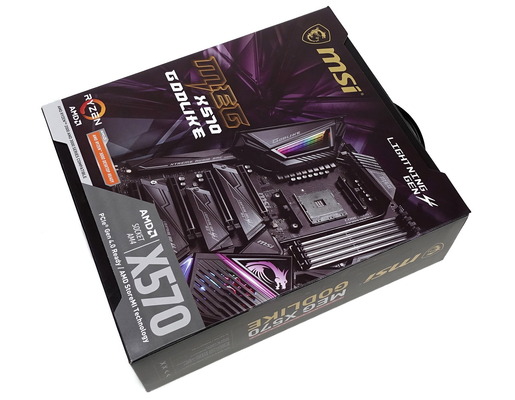
製品公式ページ:https://jp.msi.com/Motherboard/MEG-X570-GODLIKE
マニュアル:http://download.msi.com/archive/mnu_exe/mb/E7C34v1.1.pdf
MSIでは7月7日から8月18日まで、「MSI MEG X570 GODLIKE」を含む対象のMSI製X570マザーボードの購入者へ、もれなく240サイズ簡易水冷CPUクーラーがプレゼントされる「I Love you 3000, Ryzen Power Up キャンペーン」が実施されています。
キャンペーンページ:https://jp.msi.com/Promotion/I-Love-You-3000-AMD
MSI MEG X570 GODLIKE レビュー目次
1.MSI MEG X570 GODLIKEの外観・付属品
2.MSI MEG X570 GODLIKEの基板上コンポーネント詳細
3.M.2 XPANDER-Z Gen 4について
4.MSI MEG X570 GODLIKEの検証機材
5.MSI MEG X570 GODLIKEのBIOSについて
6.イルミネーション操作機能「MSI Mystic Light」について
7.OLEDディスプレイ「Dynamic Dashboard」について
8.MSI MEG X570 GODLIKEのOC設定について
9.MSI MEG X570 GODLIKEの動作検証・OC耐性
10.MSI MEG X570 GODLIKEのレビューまとめ
【注意事項】
同検証は19年7月上旬に行っておりMSI MEG X570 GODLIKEのBIOSは1.20(サポートページでは7C34v12と表記)を使用しています。最新BIOSでは修正されている不具合や追加されている機能もあると思うので、最新BIOSのリリースについては公式ページを各自でチェックしてください。
サポート:https://www.msi.com/Motherboard/support/MEG-X570-GODLIKE#down-bios
【19年7月25日:初稿】
レビュー記事初稿を公開、BIOS:1.20(サポートページでは7C34v12と表記)で検証
MSI MEG X570 GODLIKEの外観・付属品
まず最初にMSI MEG X570 GODLIKEの外観と付属品をチェックしていきます。
キャラメル箱と呼ばれる厚手の外箱に2段重ねの内パッケージという構造です。
2つの内箱のうち、上段の内箱にはマザーボード本体が入っており、下段の内箱には組み立て関連のパーツとマニュアル類にパーティション分けされて付属品が収められていました。
付属品一覧は次のようになっています。
マニュアルやドライバCDなど必要なものが一通り揃っています。ドライバ類についてはそろそろUSBメモリに移行して欲しいところ。
付属の多言語マニュアルには日本語のページもありますが50ページほどで内容は多くありません。詳細について知りたい場合は公式ページでPDFファイルとして公開されている英語のマニュアルを見てください。
マニュアル:http://download.msi.com/archive/mnu_exe/mb/E7C34v1.1.pdf
基本的な付属品は、SATAケーブル6本、WiFiアンテナ、RGB対応4PIN LED機器接続用Y字分岐延長ケーブル、アドレッサブルRGB対応VG-D型3PIN LED機器接続ケーブル、Corsair製RGB LED機器接続ケーブル、Corsair製アドレッサブルRGB LED機器接続ケーブル、M.2 SSD用ネジ、3.5mm to 6.5mmヘッドホンジャックアダプタです。
「MSI MEG X570 GODLIKE」に付属する6本のSATAケーブルは、いずれも黒地に赤色ドットの布製スリーブ被膜が施された高級感のあるケーブルになっています。
MSI MEG X570 GODLIKEにはRGB対応汎用4PIN LEDヘッダーがマザーボード上に実装されており、付属の2分岐ケーブルによって1つのLEDヘッダーに2つのLEDイルミネーション機器を接続可能です。
MSI MEG X570 GODLIKEにはアドレッサブルRGB対応VG-D型汎用3PIN LEDヘッダーがマザーボード上に実装されていますが、それをロック付き3PINコネクタに変換する延長ケーブルが付属します。
MSI MEG X570 GODLIKEにはPCパーツメーカーCorsair社からリリースされているLEDイルミネーション搭載冷却ファンやLEDテープが接続できるCorsair機器用LEDヘッダーが実装されており、それに対応した延長ケーブルも付属します。
またCorsair機器用LEDヘッダーに「Corsair Lighting PRO LEDストリップ」等のアドレッサブルRGB対応LEDテープを直接に接続できる延長ケーブルも付属します。
詳細については後ほど詳しく解説しますが、「MSI MEG X570 GODLIKE」には、PCIE4.0に対応するNVMe M.2 SSDの2枚刺しが可能で、巨大なアルミニウム製ヒートシンクを搭載したM.2スロット増設PCIE拡張ボード「MSI M.2 XPANDER-Z Gen4」が標準で付属します。
さらに「MSI MEG X570 GODLIKE」には10Gbイーサ増設PCIE拡張ボード「MSI 10G Super LAN」が付属します。PCI-E4.0x4帯域のPCIEスロットに装着する拡張カードです。(10Gbps有線LANの増設なので、おそらく実際の接続帯域はPCIE2.0x4) 10Gb LANコントローラーにはAQUANTIA製が採用されています。

マザーボード全体像は次のようになっています。
MSI MEG X570 GODLIKEはATXフォームファクタとネジ穴位置はおなじですが、横幅が20mmほぼ大きい、E-ATXフォームファクタのマザーボードです。黒を基調にしてホワイト(シルバー)カラーがアクセントになっています。
マザーボード右下のチップセット用ヒートシンクとPCIEスロット間のM.2 SSDヒートシンクはドラゴンの手を模したような形状で、マットブラック塗装の金属をベースにしてヘアラインアルミニウムのプレート、シルバーカラーのロゴがアクセントになっています。チップセットクーラーの中央にはMSIゲーミングブランドのロゴアイコンであるドラゴンマークが描かれています。
多くのX570チップセット搭載AM4マザーボードと同様にチップセットクーラーにも冷却ファンが内蔵されていますが、「MSI MEG X570 GODLIKE」では業界最大サイズの50mm径10mm厚、高耐久なダブルボールベアリング、特許取得済み「プロペラブレードテクノロジー」採用のファンが使用されています。
「MSI MEG X570 GODLIKE」のチップセットクーラー冷却ファンには「ZERO FROZR TECHNOLOGY」と呼ばれるセミファンレス機能が採用されており、ファン動作モードとして「Balance Mode(標準設定)」や「Silence Mode」を選択すると、チップセット温度が閾値以下の場合に冷却ファンが停止します。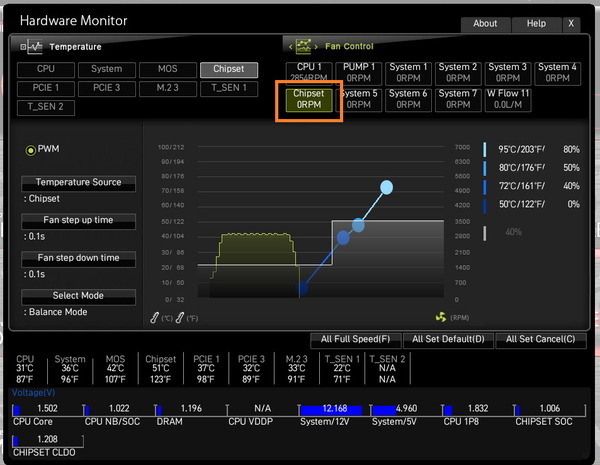
VRM電源からチップセットまでマザーボード上を縦断・横断するように配置されたヒートパイプは「拡張ヒートパイプ」と名付けられており、VRM電源、チップセット、M.2 SSDなどの局所的な発熱を全体に分散することで温度を下げ、またチップセットクーラーに内蔵された冷却ファンによって一括して冷却することも可能にする構造です。
チップセット冷却ファンと拡張ヒートパイプを組み合わせた「TOTAL THERMAL SOLUTION」によって、M.2 SSDやVRM電源を含めたマザーボード全体の温度が大幅に低下するとMSI公式からはアピールされています。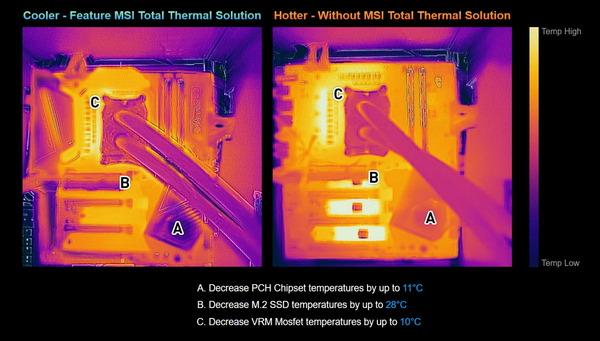
「MSI MEG X570 GODLIKE」のリアI/Oカバーも黒を基調にシルバーカがアクセントカラーというデザインで、鏡面プレート部分にはアドレッサブルLEDイルミネーションが内蔵されています。VRM電源クーラーもヘアライン仕上げのアルミニウム塊にフィンカットが施され、ヒートパイプによって連結された大型高性能ヒートシンクが採用されています。
MSI MEG X570 GODLIKEには、最大16コアに達する第3世代Ryzenのオーバークロックにも対応すべく、19(14+4+1)フェーズという業界最多フェーズ数の超堅牢なVRM電源が実装されています。従来製品より電力効率を30%改善した「TITANIUM CHOKE II」、低発熱で定評のある「Dr. MOS」、93%のエネルギー変換効率かつCPUクーラーと干渉し難い小型サイズキャパシタ「Hi-C CAP」、低ESRかつ10年以上の長寿命な日本製個体コンデンサなど高品質な素子によってVRM電源回路は構成されています。
「MSI MEG X570 GODLIKE」ではEPS電源端子は最大16コアに達する第3世代Ryzenのオーバークロックにも対応すべく、8PIN*2が設置されています。700W以下のメインストリーム電源ユニットではEPS端子が1つしかないものもあるので組み合わせて使用する電源ユニットには注意が必要です。
「MSI MEG X570 GODLIKE」にはマザーボード一体型リアI/Oバックパネルも採用されています。PCケースにパネルを装着する作業は固くて装着し難かったり、忘れてしまうこともあるのでマザーボードに統合されているのは嬉しい機能です。
リアI/Oには最新のUSB3.1 Gen2規格に対応したUSB端子としてLAN端子の下に3基のType-Aと1基のType-Cの計4端子が設置されています。そのほかのUSB端子については2基のUSB3.0端子が搭載されています。マウス・キーボードなどの周辺機器を多数繋いでいても、HTC ViveやOculus Rift SのようなVR HMDに十分対応可能です。ただUSB3.0/3.1は無線マウスと電波干渉を起こすことがあるので、追加でUSB2.0を少し離れた場所に配置して欲しかったです。加えてゲーマーには嬉しいPS/2端子も搭載されています。
リアI/Oの有線LANにはPCゲーマー向けに展開されている低レイテンシなKILLER製LANコントローラー「KILLER E2600」を搭載した1Gbイーサに加えて、一般的な有線LANの2.5倍の速度を誇る2.5Gb/sに対応したLANコントローラー「KILLER E3000」採用の2.5Gbイーサも実装されています。
さらに次世代規格WiFi6に対応した無線LANも搭載されており、こちらもKILLER製コントローラー「KILLER AX1650」が採用されています。接続規格としてはWi-Fi 802.11 a/b/g/n/ac/ax、2.4/5GHzデュアルバンド、最大通信速度2400Mbps、Bluetooth 5.0に対応しています。リアI/Oには無線モジュールのアンテナ端子が設置されているので付属のアンテナを接続できます。
またリアI/Oには「BIOS Flash」ボタンが設置されており所定のUSB端子にBIOSファイルの入ったUSBメモリを接続してボタンを押すと「BIOS Flash」機能によってCPUやメモリなしの状態でもBIOSの修復・アップデートが可能です。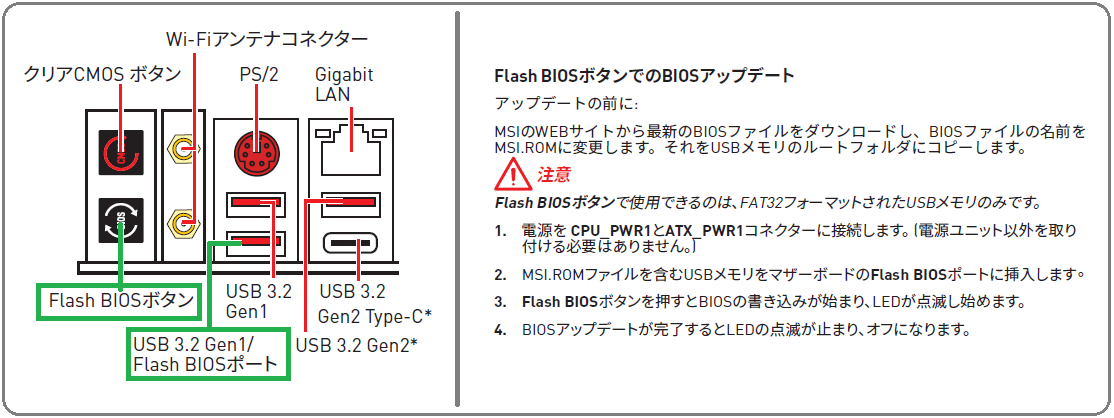
重量計を使用して重さを測定してみたところ、ATXマザーボードのMSI MEG X570 ACEは1230g、MSI X470 GAMING PRO CARBONは1023gに対して、MSI MEG X570 GODLIKEは1514gでした。豪華な装備の分だけ重量も大きくなっています。


MSI MEG X570 GODLIKEの基板上コンポーネント詳細
続いて「MSI MEG X570 GODLIKE」のマザーボード基板上の各種コンポーネントをチェックしていきます。
システムメモリ用のDDR4メモリスロットはCPUソケット右側に4基のスロットが設置されています。固定時のツメはマザーボード上側(上写真の右側)の片側ラッチとなっています。グラフィックカードのあるPCI-Eスロット側はラッチがないので干渉の心配もありません。
DDR4メモリスロットには外部ノイズEMIから保護するための金属シールド「DDR4 Steel Armor」が実装されており、DDR4 BOOSTというMSI独自の基板配線の最適化技術と組み合わせて、より安定したメモリのオーバークロック環境を実現しています。
グラフィックボードなどを設置するPCI-Eスロットは上から[x16、N/A、x16、N/A、x16、N/A、x16]サイズのスロットが設置されています。プライマリグラフィックボード用スロットが1段目に設置されているので、空冷CPUクーラーを使用する場合は、グラフィックボードとCPUクーラーの干渉に注意が必要です。
1段目と3段目と5段目のPCIEスロットはCPU直結PCIEレーンに接続されており、[x16, N/A, N/A] or [x8, x8, N/A] or [x8, x4, x4]で使用できます。最下段のx16サイズスロットの帯域はチップセット経由でPCIE4.0x4です。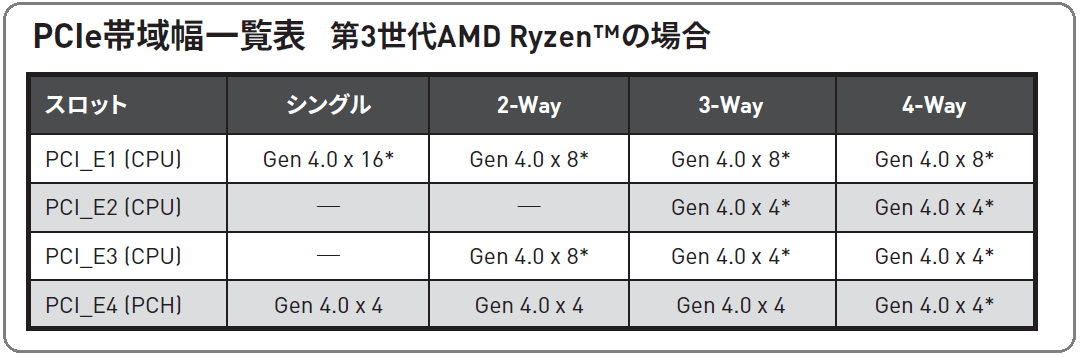
別売りオプションパーツのNVLink SLI Bridgeが必要ですが、4スロットのNVLink SLI BridgeがあればNVIDIAの最新GPUであるRTX 2080 TiやRTX 2080でマルチGPU環境を構築可能です。ただしMSIからは今のところ3スロットのNVLink SLI Bridgeしか発売されていないので他社製品を選択する必要があるのは少し残念。
MSI MEG X570 GODLIKEにも最近のトレンドとして全てのx16サイズスロットには1kgを超える重量級グラボの重さに耐えるように補強用メタルアーマー搭載スロット「MSI PCI Express Steel Armor slots」が採用されています。半田付けによってPCIEスロットの固定を強化したことで従来よりも4倍も頑丈になっており、PCI-Eスロットをシールドで覆うことによって外部ノイズEMIから保護する役割も果たします。
SATAストレージ用の端子はマザーボード右下に6基搭載されています。SATA_1~6はいずれもAMD X570チップセットのコントローラーによる接続で、RAID0/1/10のハードウェアRAID構築にも対応しています。
高速NVMe接続規格に対応したM.2スロットは、PCIEスロット間に計3基が設置されています。M2_1はNVMe(PCIE4.0x4)接続のM.2 SSDのみをサポートしますが、M2_2とM2_3はNVMe(PCIE4.0x4)接続とSATA接続のM.2 SSD両方に対応しています。3つのM.2スロットにはいずれも排他利用はありません。
3基のM.2スロットにはMSI独自のSSDヒートシンク「M.2 Shield Frozr」が設置されており、同ヒートシンクを使用することで、グラフィックボードなど発熱から保護し、M.2 SSDがむき出しの状態よりもサーマルスロットリングの発生を遅くする効果が見込まれます。
MSI MEG X570 GODLIKE限定の独自構造としてM.2 SSDを表裏の両面から金属製ヒートシンクで挟みこむ「double side thermal design」が採用されているところも大きな特徴です。片面実装と両面実装の両方のM.2 SSDに対応できるように背面側のサーマルパッドは2重になっています。
マザーボード右端には最新接続規格USB3.1 Gen2に対応する内部USB3.1 Gen2ヘッダーと、2基の内部USB3.0ヘッダーが設置されています。内部USB3.0ヘッダーはコネクタやケーブルがグラフィックボードなどのPCIE拡張ボードと干渉しないように、いずれもマザーボードと並行な向きに実装されています。
マザーボード下側には2基の内部USB2.0ヘッダーが設置されています。Corsair iCUEやNZXTCAM対応製品などUSB2.0内部ヘッダーを使用する機器も増えていますが、「MSI MEG X570 GODLIKE」であればそれらの機器も問題なく使用可能です。内部USB2.0が2基でも不足する場合はUSB2.0ヘッダー増設ハブの「NZXT INTERNAL USB HUB」や「Thermaltake H200 PLUS」がおすすめです。
「MSI MEG X570 GODLIKE」はエンスージアストゲーマー向けマザーボードということで、MSI独自の高音質オンボードサウンド機能を、ハイエンドオーディオで採用されるESS製DAC搭載によって従来機種よりもさらに強化した「XTREME AUDIO DAC」が採用されています。日本ケミコン製のオーディオコンデンサを採用し、オーディオパートはマザーボードから物理的に分離され、左右のオーディオチャンネルがレイヤー分けされることでクリアな音質を実現します。FPSゲームなどで足音や銃声をゲーム内にOSD表示で可視化する「NAHIMIC Sound Technology」も使用できます。
高級ヘッドホンで採用されることの多い6.35mmヘッドホンジャックをリアI/Oに搭載しているところも特徴的です。6.35mmヘッドホンジャックに一般的な3.5mmプラグを挿せるようにするアダプタも付属しています。
ケーブルが長くならざるを得ないVR HMDの接続ケーブルではパフォーマンスに大きな影響を与える信号損失が発生しやすいため、MSIではUSBリピーターチップ「VR BOOST」によって信号強度を高めてVR機器に最適化したUSBポートが設置されています。

冷却ファンを接続するためのコネクタについてはPWM対応4PINファンコネクタとしてCPUファン端子、水冷ポンプ対応端子、ケースファン端子6基の計6基が搭載されています。これだけあれば360サイズなどの大型ラジエーターを複数基積んだハイエンド水冷構成を組んでもマザーボードのファン端子だけで余裕で運用可能です。水冷ポンプ対応の「PUMP_FAN1」端子は最大24W(12V、2A)の出力にも対応しているので本格水冷向けのD5やDDCポンプの電源としても変換ケーブルを噛ませることで使用できます。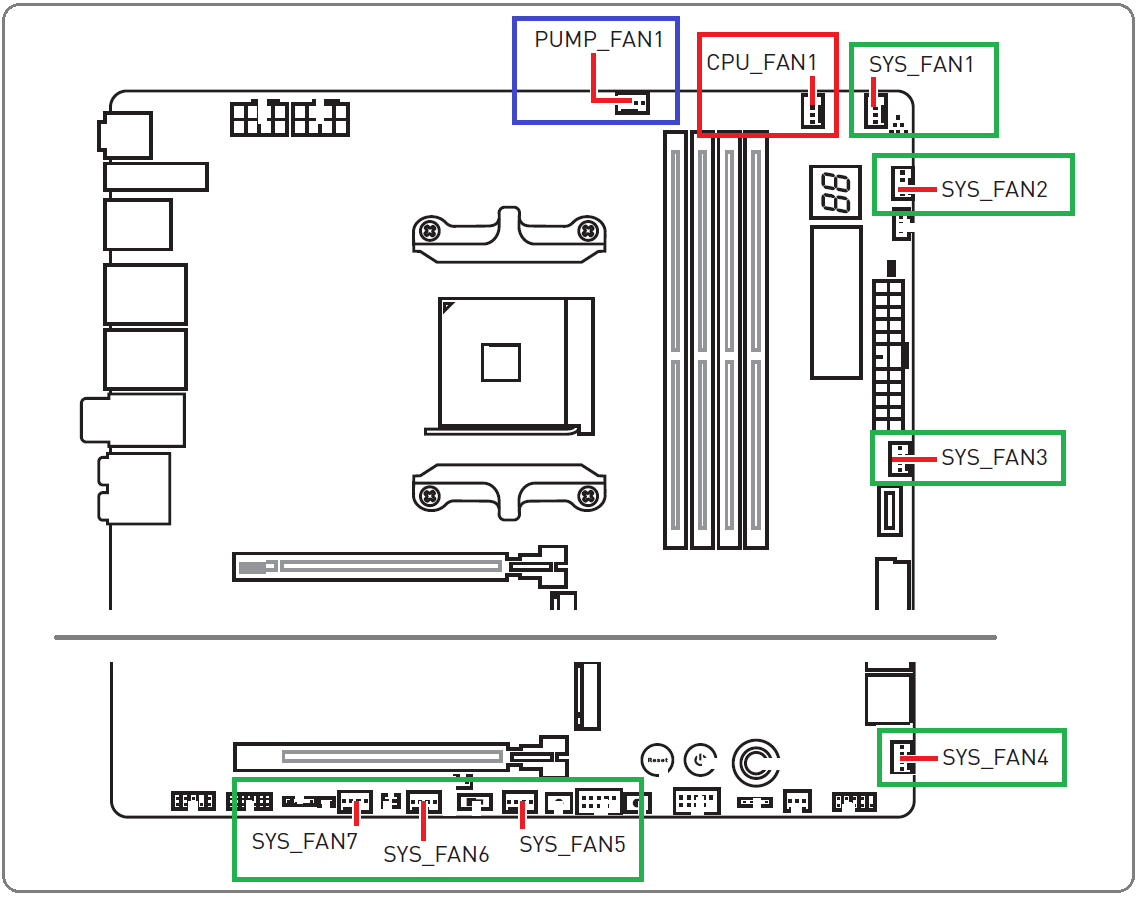
MSIのファンコントロール機能にはソース温度の乱高下を無視してスムーズなファン回転数変化を実現するヒステリシス機能も備わっています。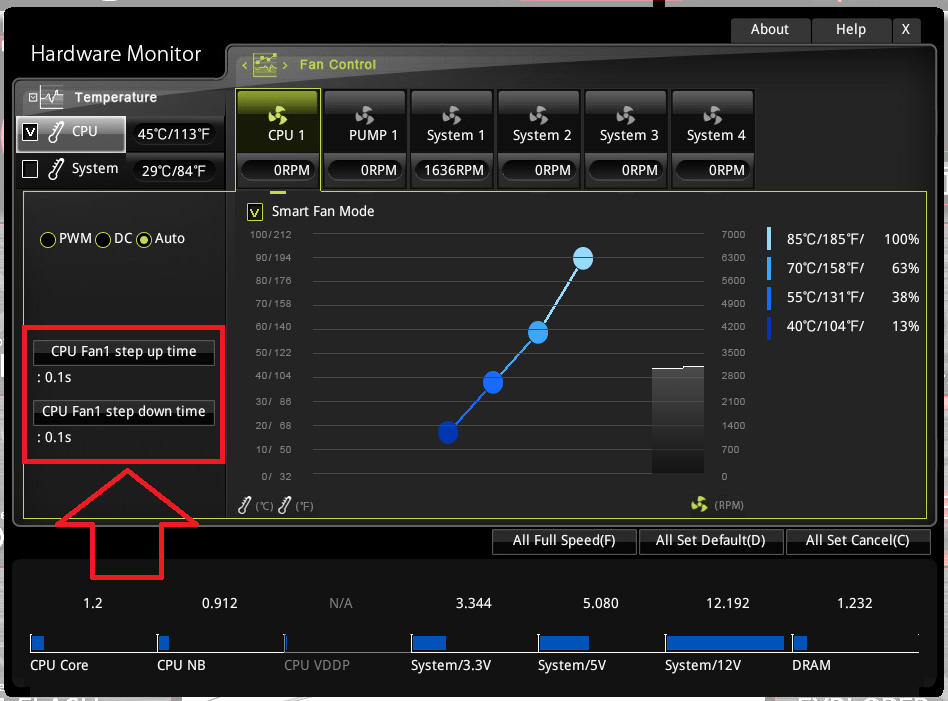
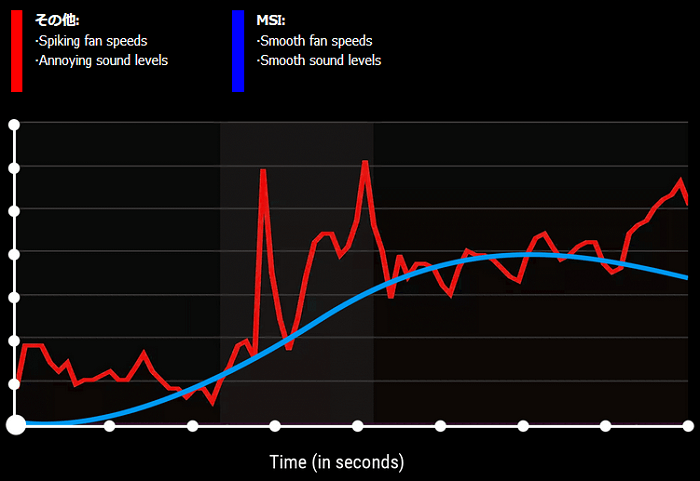
「MSI MEG X570 GODLIKE」には外部温度センサー用2PINヘッダーも2基実装されています。付属の温度センサーだけでなく、一般的な2PIN温度センサーを接続可能です。

またDIY水冷ユーザーが3PINファン端子を流用した水車型流量計(フローメーター)を接続できる、フローメーター用3PINファン端子も設置されています。
またマザーボード右下にはOCerのみならず一般自作erにとっても組み立て中の動作確認に便利なオンボードとスタートスイッチとリセットスイッチが実装されています。リアパネルにはCMOSクリアのハードウェアスイッチも設置されているのでオーバークロック設定を失敗しても簡単に初期化が可能です。

「MSI MEG X570 GODLIKE」のマザーボード右上には「Dynamic Dashboard」と呼ばれる有機ELディスプレイパネルが搭載されています。POSTエラーのチェックができるDebug Code LEDも並んで内蔵されています。
「MSI MEG X570 GODLIKE」には2つのBIOS ROMが搭載されており、オレンジ線で囲ったマルチBIOSスイッチを選択することでメインとバックアップのBIOSを簡単に切り替えることができます。
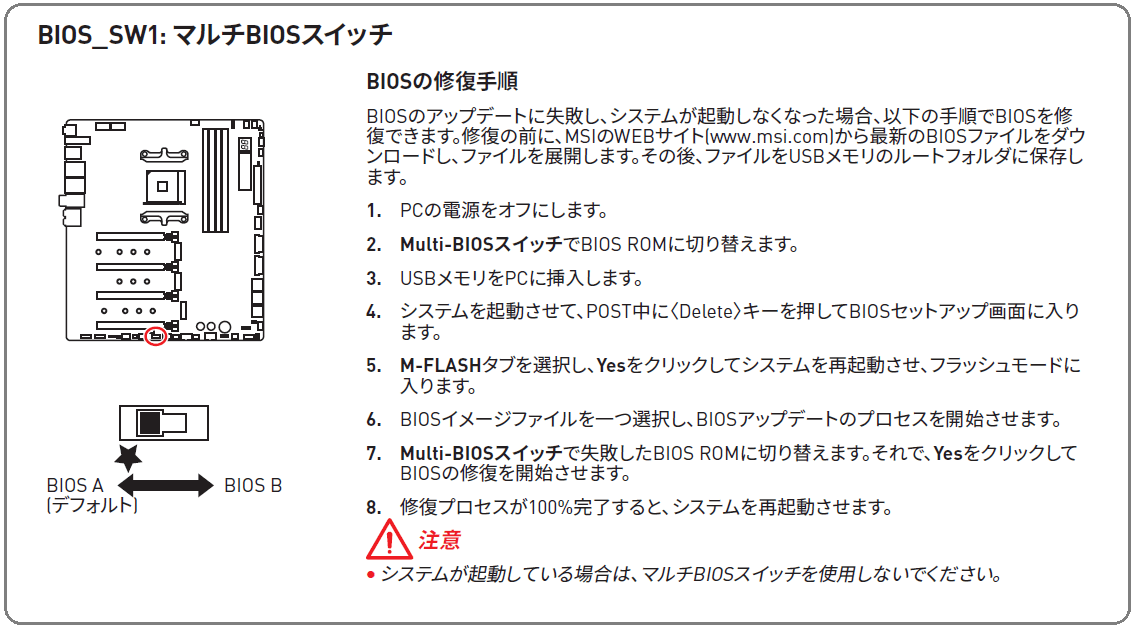
「MSI MEG X570 GODLIKE」にはその他にも、リアルタイムにBCLKを変更できる「ベースクロック プラス/マイナス ボタン」や、CPU電圧やメモリ電圧などOCで重要な各種電圧の生の値を外部電圧系から確認できる電圧ヘッダー「V-Checkポイント」などOCer向けツールが実装されています。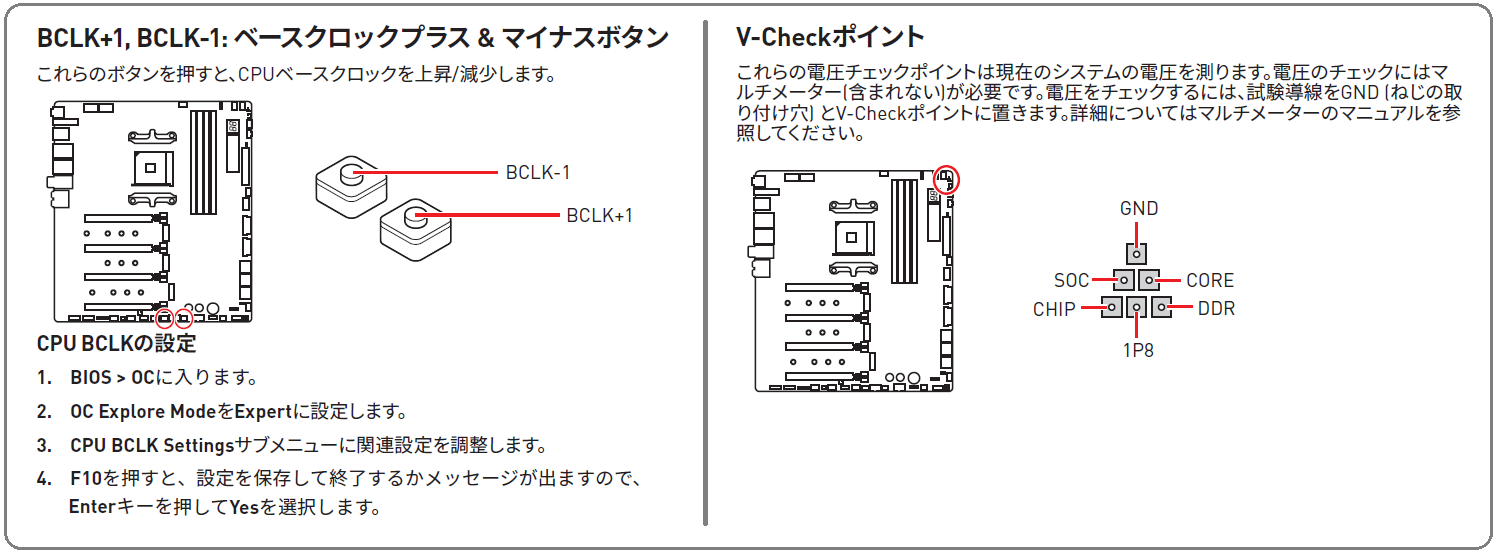
M.2 XPANDER-Z Gen4について
「MSI MEG X570 GODLIKE」には1つにPCIEスロットにNVMe(PCIE4.0) M.2 SSDに対応したM.2スロットを2基増設可能なPCIE拡張ボード「「MSI M.2 XPANDER-Z Gen4」が標準で付属します。サードパーティ製品も含めて、PCIE4.0帯域のNVMe M.2 SSDが正式サポートされる世界初の拡張ボードです。
「MSI M.2 XPANDER-Z Gen4」はITXサイズのショート基盤グラフィックボードを彷彿とさせる外見です。PCIEスロットはx16サイズですが、金属端子部分はx8サイズ分だけが実装されています。
「MSI MEG X570 GODLIKE」の公式ページで公開されているサンプルイメージではわかりにくかったのですが、「MSI M.2 XPANDER-Z Gen4」は黒色の外装部分全てが1枚のアルミニウム製ヒートシンクになっています。
「MSI M.2 XPANDER-Z Gen4」はPCIブラケットは1スロットサイズですが、アルミニウム製ヒートシンクの厚みは1.5スロット占有程度と大きく、実質2スロット占有の拡張ボードとなります。
「MSI M.2 XPANDER-Z Gen4」は巨大なアルミニウム製ヒートシンクを搭載しているので、重量は500g超とかなりズッシリとした重みを感じます。
斜め方向のエアスリットが施されたヒートシンクの中央には45mm径の冷却ファンが搭載されています。
「MSI M.2 XPANDER-Z Gen4」に搭載された冷却ファンは、PCIブラケット付近に実装されたスライドスイッチでON/OFFを切り替えることができ、巨大なアルミニウム製ヒートシンクのみによるパッシブ冷却も可能です。
「M.2 XPANDER-Z Gen4」の冷却ファンについては上で紹介したスライドスイッチによるオン/オフの制御しか対応しておらず、オンの時はフル回転になるので、ファンノイズは50dB以上とかなり大きいです。
基板背面のプラスネジ4つを外すと基板からGPUクーラーを取り外すことができます。
「M.2 XPANDER-Z Gen4」の基板の右端にはPCIE補助電源6PIN端子が実装されており、消費電力の大きいPCIE4.0対応NVMe M.2 SSDを2枚搭載しても安定した電力供給が可能です。なおこのPCIE補助電源はオプション扱いとなっておりPCIEスロットから供給可能な75Wで十分であれば接続しなくても使用できます。
「M.2 XPANDER-Z Gen4」のM.2スロットはいずれもPCIEスロットと垂直な向きに実装されています。M.2スロットは現在主流なM.2 2280フォームファクタだけでなく、全長120mmのM.2 22120フォームファクタにも対応しています。
2枚のSSDは標準で貼り付けられているサーマルパッドを介して、大型アルミニウム製ヒートシンクと接するので、サーマルスロットリングさせることなく運用できます。
「MSI MEG X570 GODLIKE」で「M.2 XPANDER-Z Gen4」を使用して複数のNVMe M.2 SSDを増設する場合は、自動的にPCIE帯域の分割設定が適用されます。
「M.2 XPANDER-Z Gen4」のような帯域分割を要する拡張ボード使用する場合、通常は設置するPCIEスロットに対してBIOSメニューでPCIE帯域の分割設定を適用する必要があります。「MSI MEG X570 GODLIKE」の場合は5段目のPCIEスロットがCPU直結のPCIE4.0x8帯域になっており、2つのPCIE4.0x4に分割できるので2基のPCIE4.0対応NVMe M.2 SSDの増設に対応します。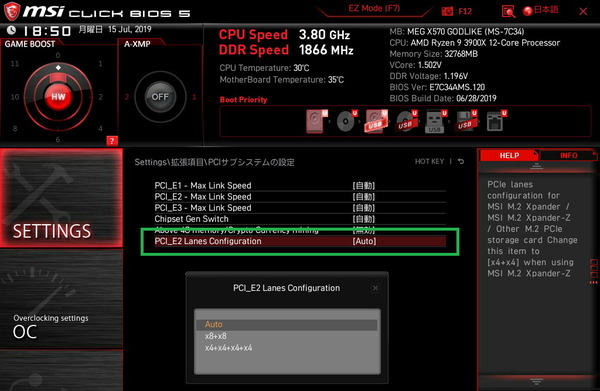
今回、「M.2 XPANDER-Z Gen4」の検証には、マザーボード備え付けヒートシンクとの組み合わせがメーカーから想定されてヒートシンクレスで販売されているPCIE4.0対応NVMe M.2 SSD「CFD PG3VNF 1TB(近日レビュー予定)」を2枚使用しました。
実際に「M.2 XPANDER-Z Gen4」を試してみたところ、PCIE4.0対応NVMe M.2 SSD「CFD PG3VNF 1TB」が2枚とも正常に認識されました。上でも書いたように帯域分割のPCIE設定は自動的に適用されるので、5段目のx16サイズスロットに「M.2 XPANDER-Z Gen4」を装着するだけです。
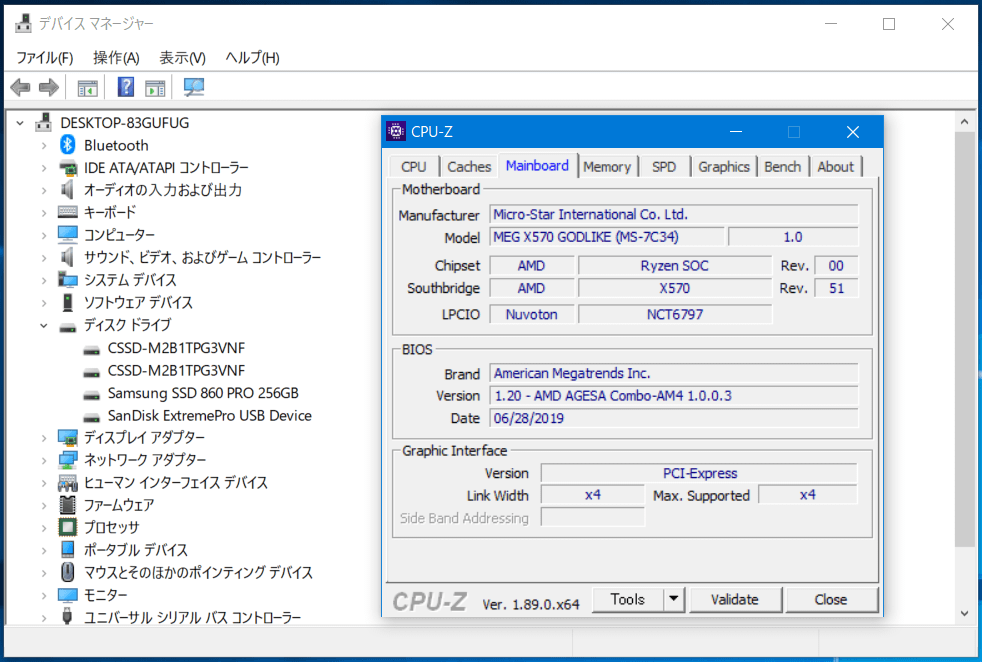
iometarを使用して「M.2 XPANDER-Z Gen4」に設置した2枚のNVMe(PCIE4.0) M.2 SSDでシーケンシャルリードのアクセスを行ったところ、2基のNVMe(PCIE4.0x4)接続M.2SSDとしては理想的なトータル10GB/s前後の読み出し速度となりました。
「M.2 XPANDER-Z Gen4」ではCPU直結のPCIE4.0x8レーンを2分割して2枚のSSDが接続されているので、互いに帯域を食い合うことがなく、同時にアクセスが発生しても両方のSSDがフルスピードを発揮できます。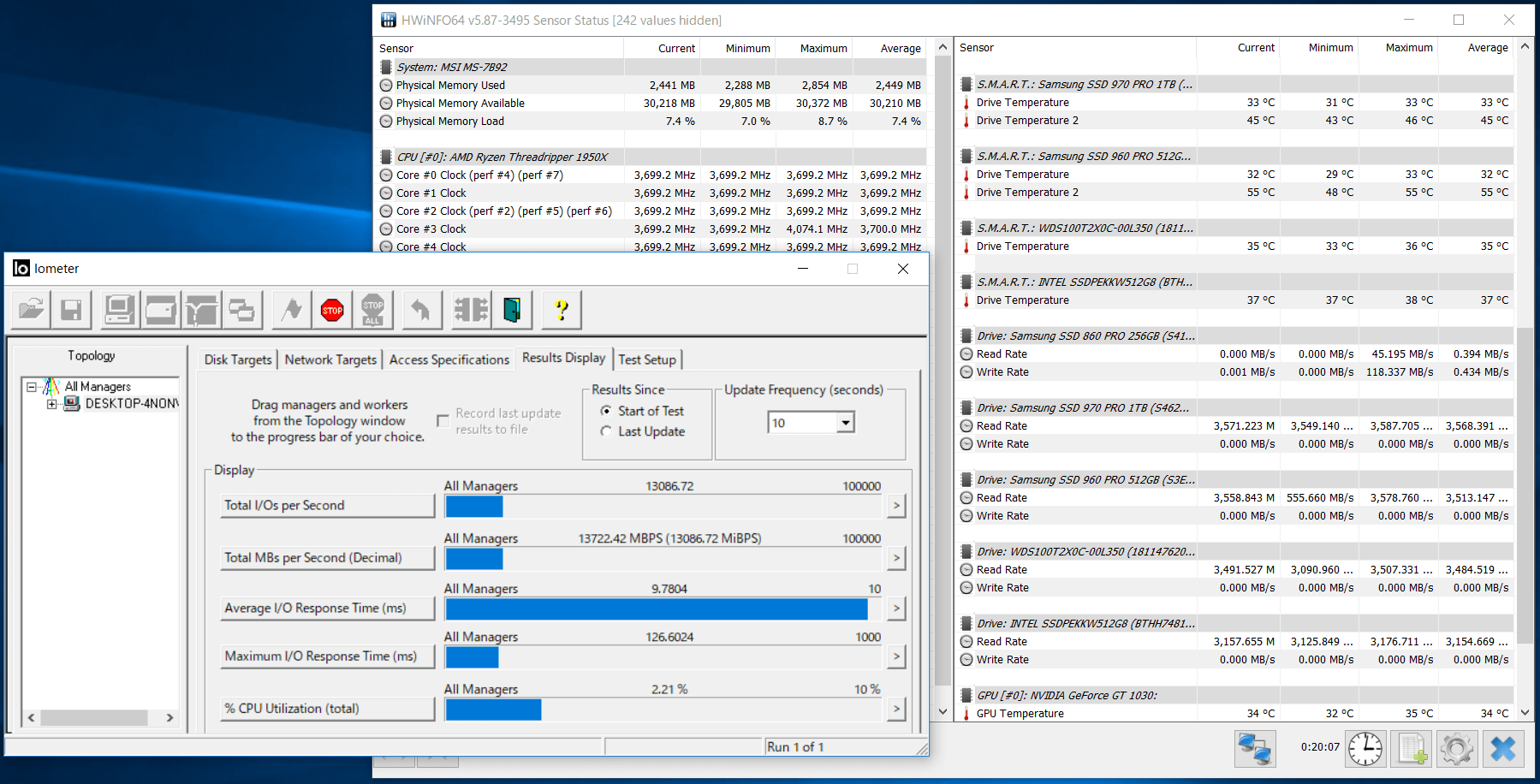
「M.2 XPANDER-Z Gen4」は巨大なヒートシンクの見た目通りに冷却性能も抜群です。
冷却ファンは煩いので停止させた状態で検証しましたが、2枚のPCIE4.0対応NVMe M.2 SSD「CFD PG3VNF 1TB」に対して、CrystalDiskMark6.0.0(QD32, 8GiB)を間を置かずにベンチマークを5回ループさせて、いずれのSSDも最大温度は40度前半に収まり、当然のようにサーマルスロットリングによる速度低下も発生しませんでした。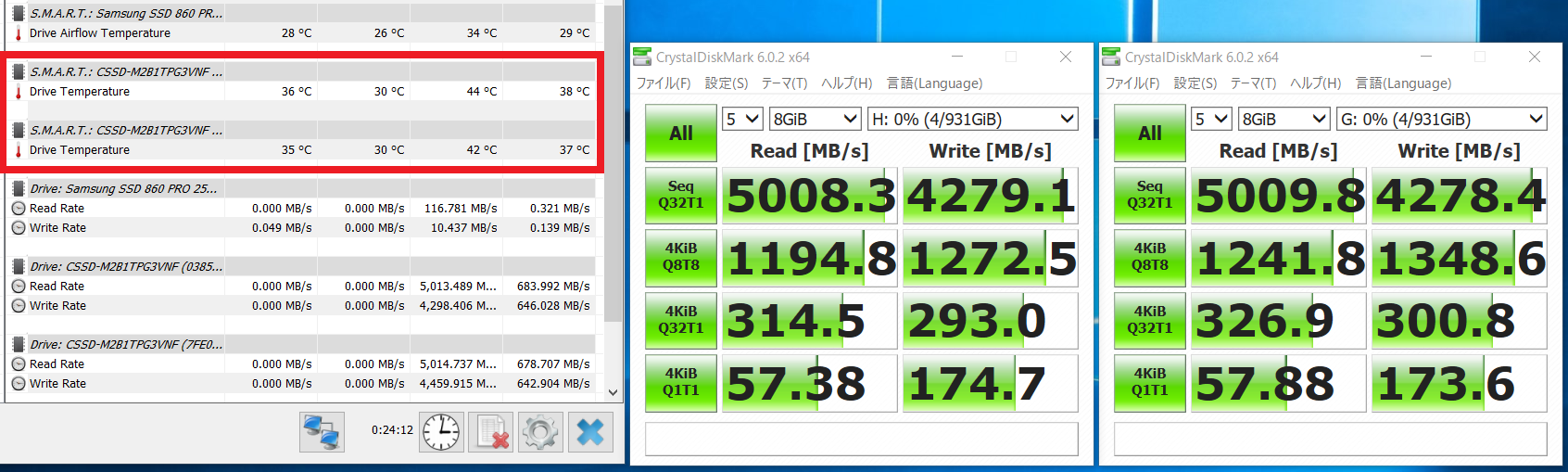
「M.2 XPANDER-Z Gen4」のヒートシンクの表面温度も30度台に収まっています。高速な反面、発熱の大きいPCIE4.0対応NVMe M.2 SSDと言えど、これだけ巨大なヒートシンクで冷やされれば複数枚でも余裕で運用可能です。
MSI MEG X570 GODLIKEの検証機材
MSI MEG X570 GODLIKEを使用して検証機材と組み合わせてベンチ機を構築しました。MSI MEG X570 GODLIKE以外の検証機材は次のようになっています。
| テストベンチ機の構成 | |
| CPU | AMD Ryzen 9 3900X (レビュー) |
| CPUクーラー | Corsair H150i PRO RGB (レビュー) Noctua NF-A12x25 PWM x3 (レビュー) |
| メインメモリ | G.Skill Trident Z Neo F4-3600C14Q-32GTZN DDR4 8GB*4=32GB (レビュー) G.Skill Trident Z RGB F4-3200C14Q-32GTZRX DDR4 8GB*4=32GB (レビュー) |
| CPUベンチ用 ビデオカード |
MSI GeForce GT 1030 2GH LP OC ファンレス (レビュー) |
| システムストレージ | Samsung 860 PRO 256GB (レビュー) |
| OS | Windows10 Home 64bit |
| 電源ユニット | Corsair HX1200i (レビュー) |
| ベンチ板 | STREACOM BC1 (レビュー) |
システムメモリの検証機材には、第3世代Ryzen&X570マザーボードのプラットフォームに最適化されたハイパフォーマンスOCメモリの最速モデル「G.Skill Trident Z Neo F4-3600C14Q-32GTZN」を使用しています。3600MHz/CL14の最速モデル、3200MHz/CL14や3600MHz/CL16といった定番スペックがラインナップされ、高級感のあるヒートシンクや8分割ARGB LEDを搭載してデザイン面でも優れる「G.Skill Trident Z Neo」シリーズは、第3世代Ryzenの自作PCで性能を追求するなら間違いのないオススメなOCメモリです。
・「G.Skill Trident Z Neo F4-3600C14Q-32GTZN」をレビュー
またRyzen環境におけるハイパフォーマンスなOCメモリとして昨年より定評のある「G.Skill Trident Z RGB F4-3200C14Q-32GTZRX」も3200MHz/CL14の高速・低遅延な動作がOCプロファイルを使用したオーバークロックで簡単に実現でき、第3世代Ryzen環境なら3600MHz/CL16に対応可能な伸びしろもあるので、第3世代Ryzen環境向けに引き続きオススメのDDR4メモリです。
・「G.Skill Trident Z RGB F4-3200C14Q-32GTZRX」をレビュー
レビュー後半の動作検証では12コア24スレッドモデルRyzen 9 3900Xを使用したOC検証も行いますが、CPUクーラーの検証機材には360サイズ大型ラジエーターを搭載するCorsair製AIO水冷CPUクーラー最上位モデル「Corsair H150i PRO RGB」を使用しています。
マザーボード備え付けの固定器具にCPUクーラーリテンションブラケットのフックをひっかけてハンドスクリューで締めるだけなので設置が非常にお手軽です。

360サイズラジエーター搭載の「Corsair H150i PRO RGB」と280サイズラジエーター搭載の「Corsair H115i PRO RGB」はいずれも冷却性能が高く、LEDイルミネーションやファン制御などの操作性・カスタマイズ性にも優れているので第3世代Ryzen CPUとの組み合わせにはおすすめなCPUクーラーです。
・「Corsair H150i PRO RGB」&「Corsair H150i PRO RGB」をレビュー
360サイズや240サイズなど120mmファンを複数搭載できるマルチファンラジエーターの簡易水冷CPUクーラーを使用するのであれば、「Noctua NF-A12x25 PWM」への換装もおすすめです。「Noctua NF-A12x25 PWM」は、超硬質かつ軽量な新素材「Sterrox LCP」の採用によってフレーム-ブレード間0.5mmの限界を実現させた次世代汎用120mm口径ファンとなっており、1基あたり3500円ほどと高価ですが、標準ファンよりも静音性と冷却性能を向上させることができます。
・「Noctua NF-A12x25 PWM」を360サイズ簡易水冷に組み込む
ベンチ機のシステムストレージにはSamsung製MLCタイプ64層V-NANDのメモリチップを採用する18年最速のプロフェッショナル向け2.5インチSATA SSD「Samsung SSD 860 PRO 256GB」を使用しています。Samsung SSD 860 PROシリーズは容量単価が高価ではあるものの、システムストレージに最適な256GBや512GBモデルは製品価格としては手を伸ばしやすい範囲に収まっており、メインストリーム向けでもハイパフォーマンスな環境を目指すのであれば、システムストレージ用に一押しのSSDです。
・「Samsung SSD 860 PRO 256GB」をレビュー
CPUとCPUクーラー間の熱伝導グリスには当サイト推奨で管理人も愛用しているお馴染みのクマさんグリス(Thermal Grizzly Kryonaut)を塗りました。使い切りの小容量から何度も塗りなおせる大容量までバリエーションも豊富で、性能面でも熱伝導効率が高く、塗布しやすい柔らかいグリスなのでおすすめです。
グリスを塗る量はてきとうでOKです。管理人はヘラとかも使わず中央山盛りで対角線だけ若干伸ばして塗っています。特にThermal Grizzly Kryonautは柔らかいグリスでCPUクーラー固定時の圧着で伸びるので塗り方を気にする必要もありません。
サーマルグリスの代用品として、数年スパンの長期使用においても性能低下が基本的になく再利用も可能、グリスが零れてマザーボードが汚れたり壊れる心配もないので、炭素繊維サーマルシート「Thermal Grizzly Carbonaut」もオススメです。
・「Thermal Grizzly Carbonaut」はRyzen 9 3900Xを冷やせるか!?
MSI MEG X570 GODLIKEのBIOSについて
MSI MEG X570 GODLIKEを使用した検証機の構築も完了したので動作検証とOC耐性のチェックの前にBIOSの紹介をします。
(OSから日付調整する前にスクショを取っている場合、日付がおかしいですが無視してください。また内容的に差異のないものは過去の同社製マザーボードのBIOSスクリーンショットを流用しています。)
BIOSに最初にアクセスするとイージーモードというグラフィカルな画面が表示されます。パッと見の見栄えは良いのですが詳細モードでないと詳細設定ができないので「F7」キーを押してサクッと詳細モード移るのがおすすめです。右上には表示言語変更のプルダウンメニューがあります。MSIマザーボードはASUSの次くらいにしっかりとローカライズされているので日本語UIも使いやすいと思います。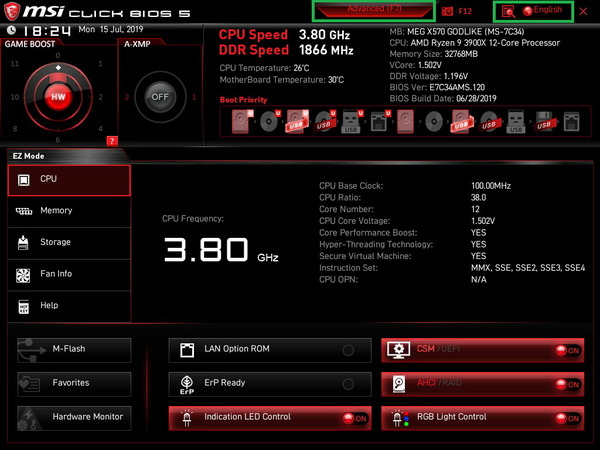
MSIのBIOS詳細モードでは「SETTING」「OC」「M-FLASH」「OC PROFILE」「HARDWARE」「BOARD EXPLORER」の6つのアイコンを選択することで中央のイラスト部分や画面全体に詳細設定項目が表示されるという構造になっています。キーボード操作も可能ですがマウス操作を重視したUIです。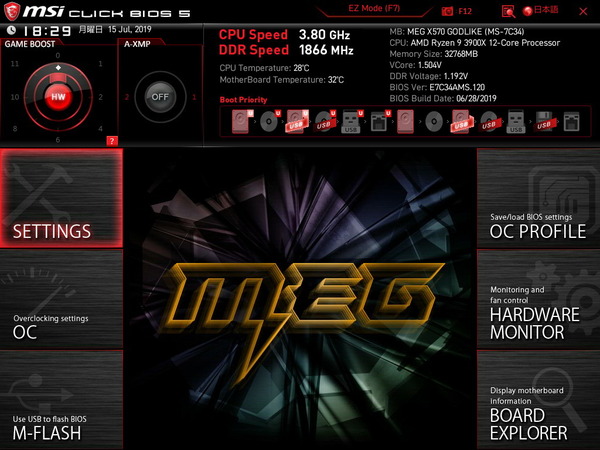
MSI MEG X570 GODLIKEのBIOSにおいて設定の保存とBIOSからの退出は「SETTING」アイコンの「保存して終了」の項目内に存在します。ASUS、ASRock、GIGABYTEなどと違ってカーソルキーのみの移動で設定保存と退出関連の項目にサクッと移動できないのが少し不便に感じます。起動デバイスを指定して再起動をかける「Boot Override」機能があるのは使い勝手が良くて好印象です。
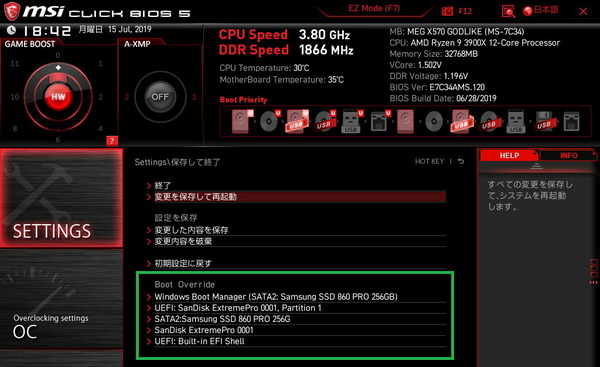
19年7月現在、「MSI MEG X570 GODLIKE」のサポートページでは最新BIOSとして「120(サポートページでは7C34v12と表記)」が公開されています。
BIOSのアップデート方法は、まず下から最新のBIOSファイルをダウンロード、解凍してUSBメモリのルートに解凍フォルダを置きます。
サポート:https://www.msi.com/Motherboard/support/MEG-X570-GODLIKE#down-bios
USBメモリを挿入したままBIOSを起動し、詳細モード左下の「M-FLASH」を選択します。「M-FLASH」モードはBIOSとは完全に別で用意されており再起動するか尋ねられるので再起動します。ただし手動でOCを行っている場合は「M-FLASH」を選択しても一度設定をデフォルトに戻して再起動がかかるので、再度BIOSに入って「M-FLASH」を選択する必要があるようです。
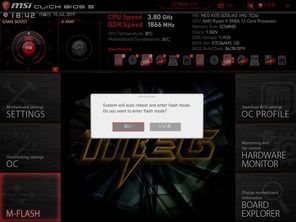
再起動して「M-FLASH」に入ったら下のようにUSBメモリ内のBIOSファイルを選択してアップデートを実行すればBIOSのアップデートが完了します。なおBIOSアップデート後は自動でBIOSへ入らないので注意してください。アップデート後はOC設定なども初期化されてしまうので初回は自動でBIOSに入って欲しいです。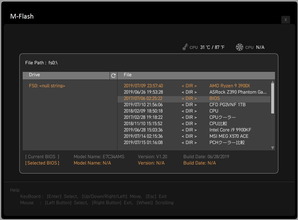
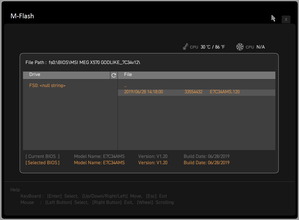
ブートとOSインストール周りについて紹介します。
MSI MEG X570 GODLIKEのブートデバイス関連の設定は「SETTING」アイコンの「ブート」という項目にまとめられています。
「Boot mode select」はデフォルトでは「UEFI&Legacy」になっていますが、Windows10ユーザーは基本的にUEFIしか使用しないのでUEFIに固定してしまうのがおすすめです。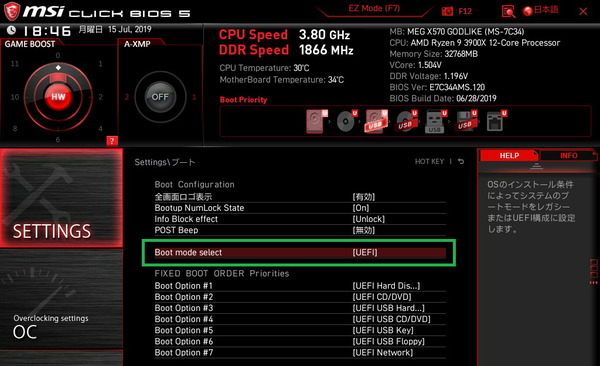
起動デバイスの優先順位は「FIXED BOOT ORDER Priorities」という項目で、ハードディスクやDVDドライブなど大別した優先順位が設定可能となっており、その下にある「〇〇 Drive BBS Priorities」で同じ種類のデバイスについて個別の起動優先順位の設定を行えます。
一般的にはWindows OSの入った「UEFI:HardDisk:Windows Boot Manager(〇〇)」を最上位に設定して、その他の起動デバイスは無効化しておけばOKです。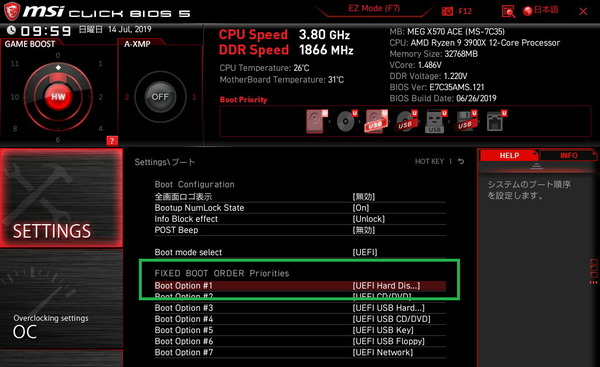
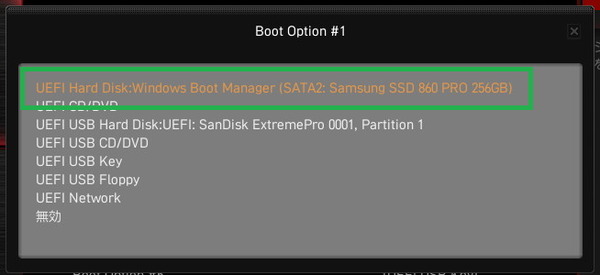
Windows 10 OSのインストール手順(BIOSにおける設定)についても簡単に紹介しておきます。
Windows 10のOSインストールメディア(USBメモリ)については「FIXED BPPT ORDER Priorities」では「UEFI USB Key:UEFI: 〇〇」という名前になります。「UEFI USB Key:UEFI: 〇〇」を起動優先順位の最上位に設定してください。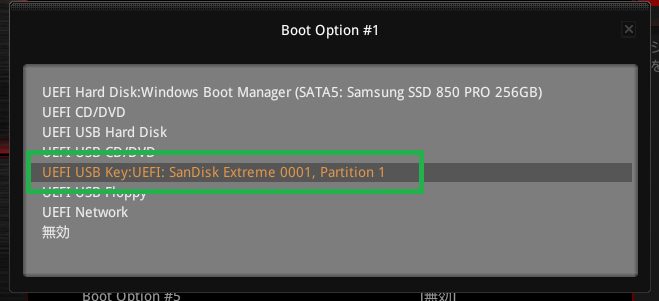
起動優先順位でインストールメディアを最上位に設定したら設定を変更してBIOSから退出します。ただMSI MEG X570 GODLIKEはブートデバイスを指定できるBoot Overrideを使用できるので直接OSインストールメディアを起動デバイスとして指定して再起動してもOKです。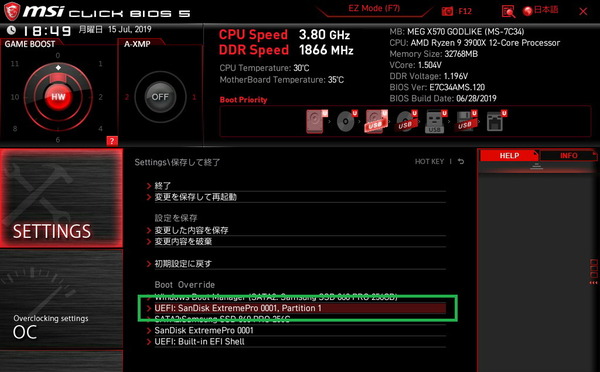
ちなみにWindows10の製品パッケージに付属するUSBメモリではUEFIで認識できないトラブルが発生することがあるようなのでそういうときはこちらの記事に従ってMS公式ツールを使用して適当なUSBメモリでOSインストールメディアを作成すると上手くいきます。
BIOSのアップデートやWindows OSのインストール方法を紹介したところで、MSI MEG X570 GODLIKEのBIOS機能で管理人が気になったものをいくつかチェックしていきます。
BIOS:120では設定項目名と設定オプションが誤植になっているようですが、「MSI MEG X570 GODLIKE」の5段目のx16サイズPCIEスロット(PCI_E3)については、セカンダリグラフィックボードなどで使用する標準的なPCIE4.0x8モードに加えて、PCIE帯域を「2つのPCIE4.0x4」に分割するモードが用意されています。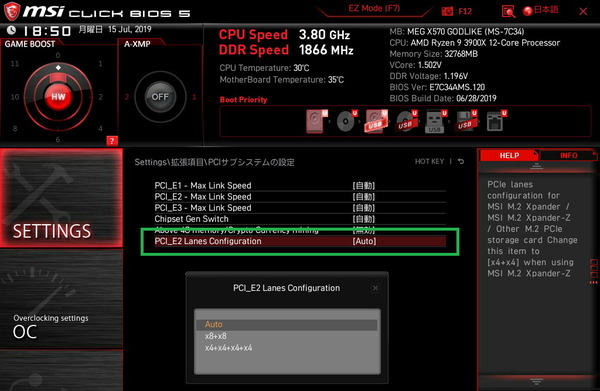
MSI MEG X570 GODLIKEのファンコントロールや各種コンポーネント温度のハードウェアモニタリングはトップメニューの「HARDWARE」アイコンからアクセスできます。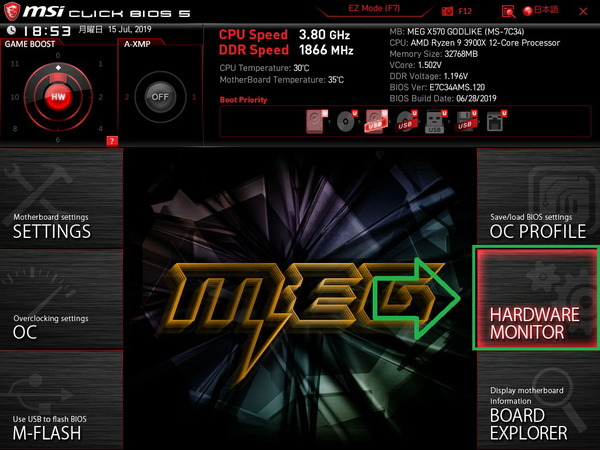
「MSI MEG X570 GODLIKE」のファンコントロール機能は下のスクリーンショットのようにグラフィカルUIのみが用意されています。
ファンカーブの設定には画面中央のグラフから頂点座標をマウスで直接操作するか、少し分かり難いのですが、右にある温度とファン速度(デューティ比or電圧)を直接数値入力するかのどちらかで行います。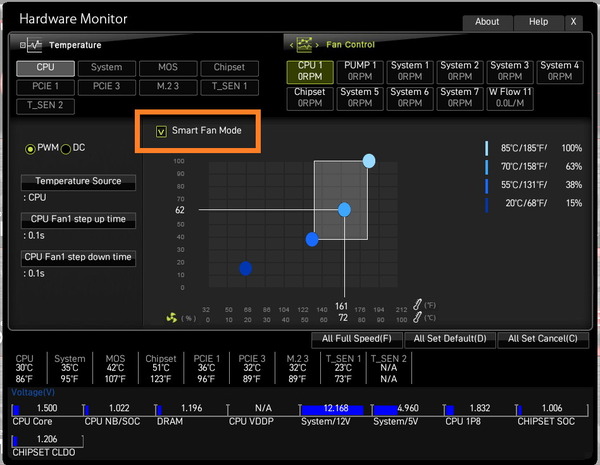
「MSI MEG X570 GODLIKE」にはモニタリング可能な温度として、2つの外部温度センサーを含めて9種類も用意されています。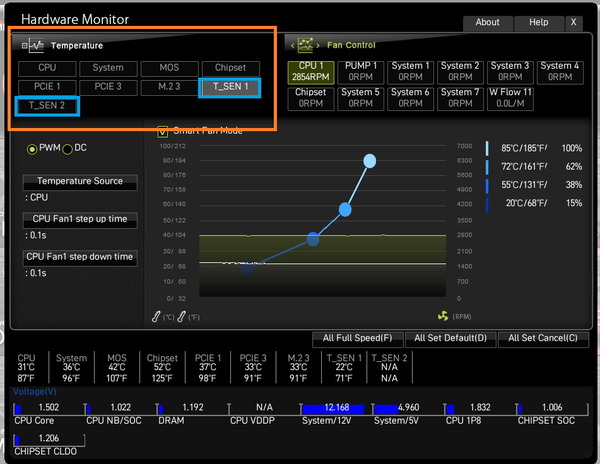
「MSI MEG X570 GODLIKE」に搭載された10基のファン端子については、いずれも個別にファン制御モードをPWM制御とDC制御から選択でき、ファンコントロールソース温度やヒステリシス(Step Up/Down Time)の設定もできます。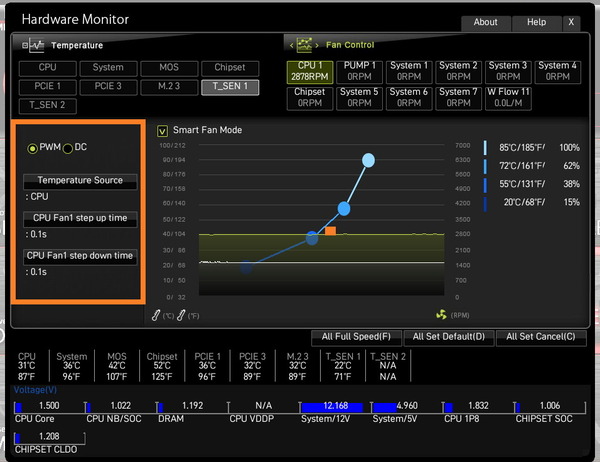
「MSI MEG X570 GODLIKE」に搭載されたファン端子のうちCPUファン端子、PUMP端子、ケースファン端子_1~7の9つはファンコンソース温度として、CPU温度、MOS(VRM電源)温度、PCH(チップセット)温度などの7種類から選択できます。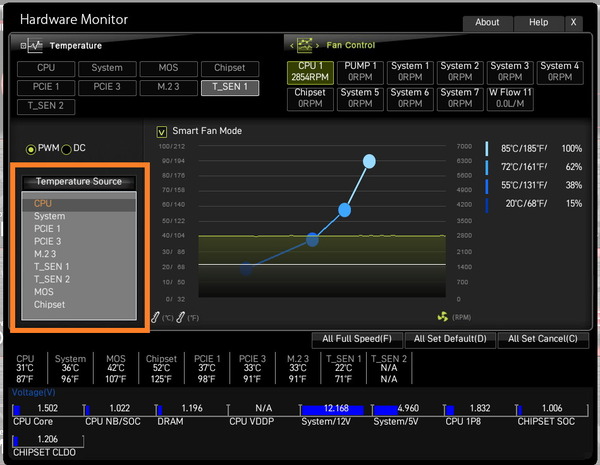
「MSI MEG X570 GODLIKE」ではチップセットクーラーに搭載された冷却ファンについても、BIOS上で「Chipset」として表記されており、ファン制御が可能です。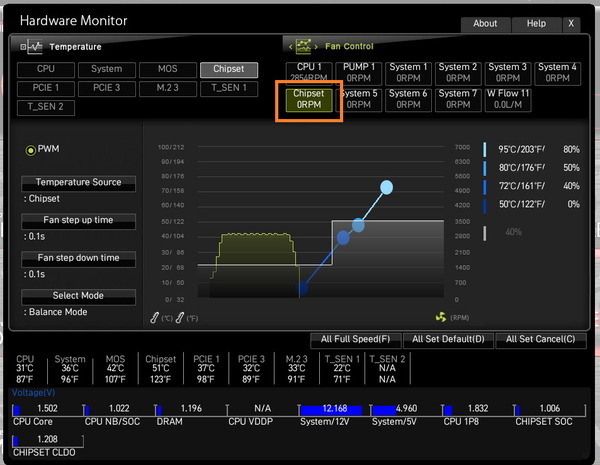
「MSI MEG X570 GODLIKE」のチップセットクーラー冷却ファンについては、他のファン端子と異なり、ファンカーブを自分で設定するのではなく「Silence Mode」「Balance Mode(標準設定)」「Boost Mode」の3つのプリセットと、ファン回転デューティ比を固定する「Manual Mode」の4つの動作モードを選択する形式になっています。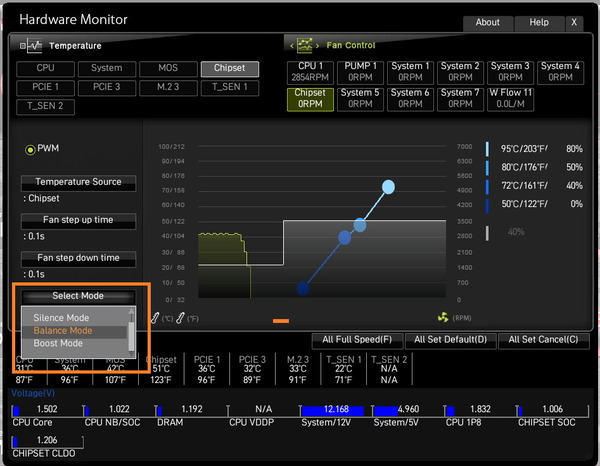
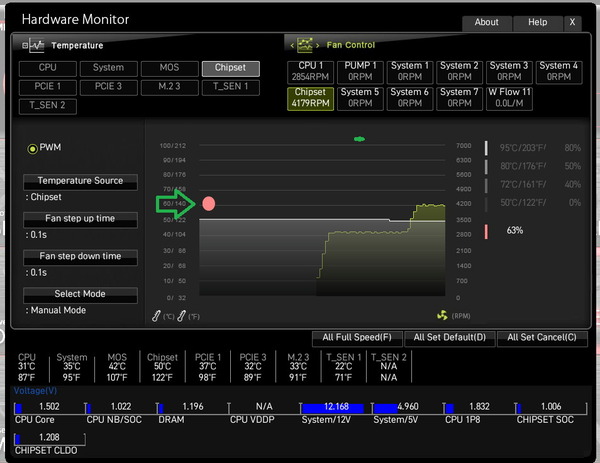
MSI製マザーボードのファンコントロール機能はグラフィカルUIでわかりやすく設定できるよ、という機能になっています。直感的にわかりますし直打ちが苦手な人にはありがたい機能だと思います。
ただ個人的にはテキストUIで数値直打ちが好きなので管理人がMSIマザボを敬遠してしまう理由の1つです。
あと細かいところですがBIOS内のスクリーンショットをF12キーで撮影できますがスクリーンショットファイルの名前がタイムスタンプではなく保存するUSBメモリのルートに存在するファイルで重複しない連番なのが少し使い難かったです。間違って上書き保存してしまうことがあるのでタイムスタンプにして欲しいです。
イルミネーション操作機能「MSI Mystic Light」について
「MSI MEG X570 GODLIKE」はマザーボード備え付けのLEDイルミネーションやRGB対応汎用4PIN/アドレッサブルRGB対応汎用3PINイルミネーション機器を操作可能なライティング制御機能「MSI Mystic Light」に対応しています。
MSI MEG X570 GODLIKEにはマザーボード備えつけのLEDイルミネーションとして、リアI/Oカバーに合わせ鏡構造によって鏡面プレート内部の奥の方へLEDラインが増え続けていく様子が非常に幻想的なアドレッサブルLEDイルミネーションと、一見してヘアライン処理アルミニウムプレートが透過するというチップセットクーラー部分のアドレッサブルLEDイルミネーションの2種類が搭載されています。

MSIのライティング制御機能「MSI Mystic light」による操作に対応したRGB対応汎用4PIN LEDヘッダーがマザーボード右上に設置されています。当サイトでもレビュー記事を掲載しているLEDテープ「SilverStone SST-LS02」やLEDファングリル「Phanteks Halos Lux RGB Fan Frames」などが接続可能です。
またCorsair製のLEDイルミネーション機器が接続可能な独自規格の3PINヘッダーもATX24PIN端子のすぐ傍に実装されており、「Corsair RGB Fan」や「Corsair Lighting PRO LEDストリップ」を接続して、MSI Mystic Lightでライティング制御が行えます。

さらにアドレッサブルLED機器に対応したARGB対応VD-G型3PIN LEDヘッダーがマザーボードの右下と左下の2か所に実装されています。

「MSI MEG X570 GODLIKE」で使用可能なアドレッサブルLEDテープとしては国内で発売済みの「BitFenix Alchemy 3.0 Addressable RGB LED Strip」や「ASUS ROG ADDRESSABLE LED STRIP-60CM」や「AINEX アドレサブルLEDストリップライト」が動作することが確認できています。
MSI Mystic Lightに対応する機器についてはMSIの公式ページで一覧が公開されています。
MSI Mystic Light対応機器:https://jp.msi.com/Landing/mystic-light-motherboard#mystic
MSI Mystic Lightで同期制御可能なサードパーティ製品の一例として、LEDイルミネーション搭載メモリについては当サイトでもレビュー記事を公開している「HyperX Predator RGB」や「Corsair VENGEANCE RGB PRO」が対応しています。

MSI MEG X570 GODLIKEに搭載されたLEDイルミネーションや汎用ヘッダーに接続されたイルミネーション機器は発光カラーや発光パターンを専用アプリ「Dragon Center」から同期操作可能です。Dragon Centerは公式ホームページやマザーボードのサポートページから最新版をダウンロードできます。
Dragon Center公式DL:https://jp.msi.com/Landing/mystic-light-rgb-gaming-pc/download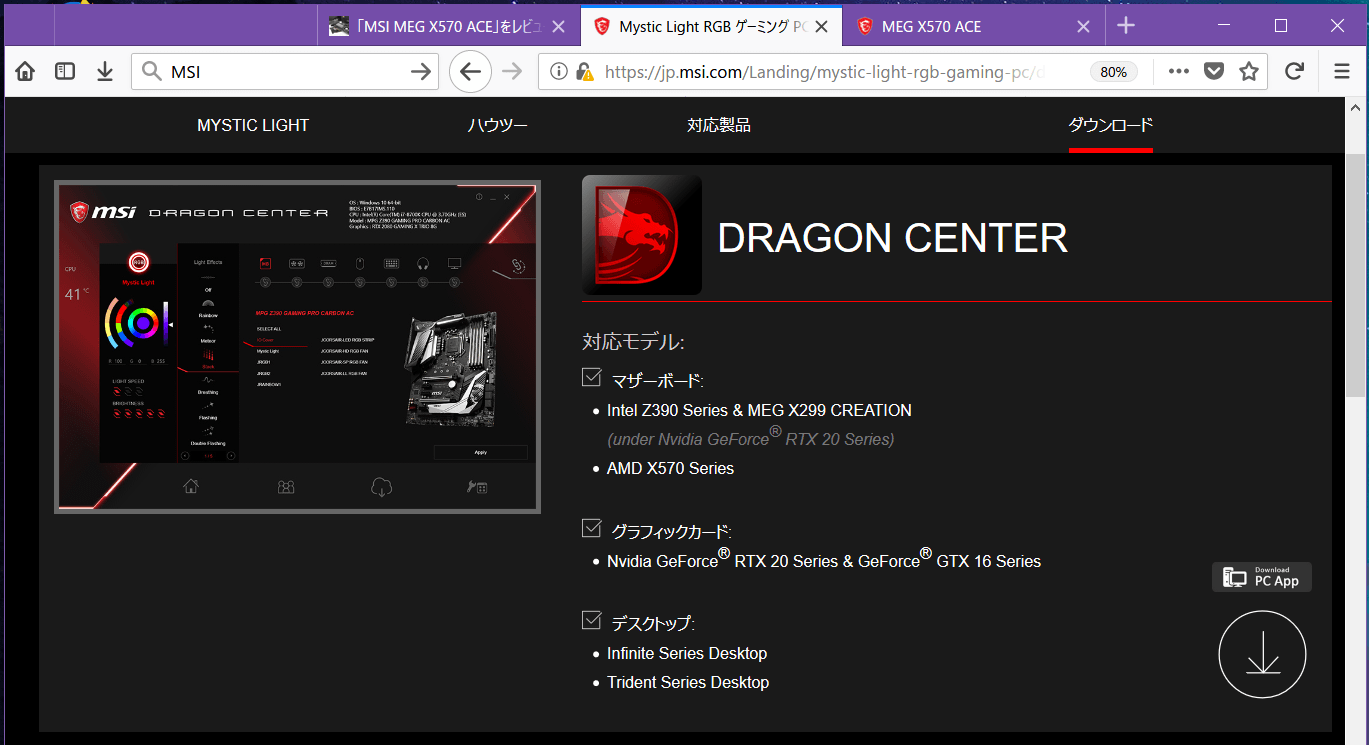
「Dragon Center」の左側メニューに表示されている「Mystic Light」を選択するとライティング制御の設定ページが表示されます。「Dragon Center」による発光パターン・発光カラーの設定を行うUIは次のようになっています。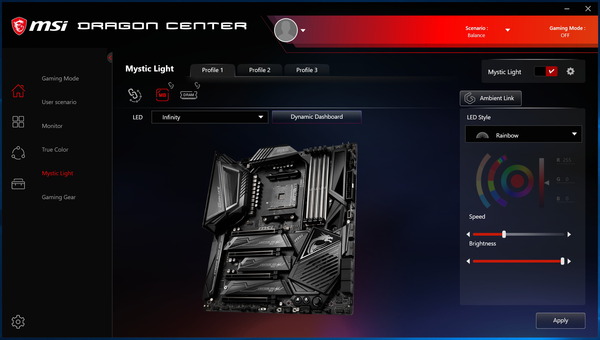
静的発光など全体の発光カラーが一致する発光パターンについては右側のカラーパレットから発光カラーが設定でき、アドレッサブルな発光パターンでも変化スピードや明るさが設定できます。画面右のマザーボード写真がそのままライティングのプレビューになっているので設定がさらに容易になっています。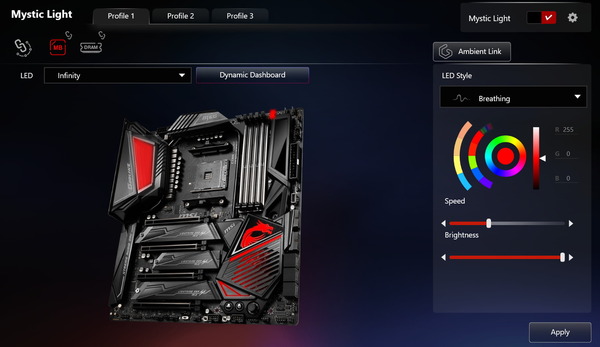
「Dragon Center」ではマザーボードプレビューの左上に、Mystic Light Sync対応機器の同期設定アイコンや、マザーボードの個別部位の選択プルダウンメニューがが配置されています。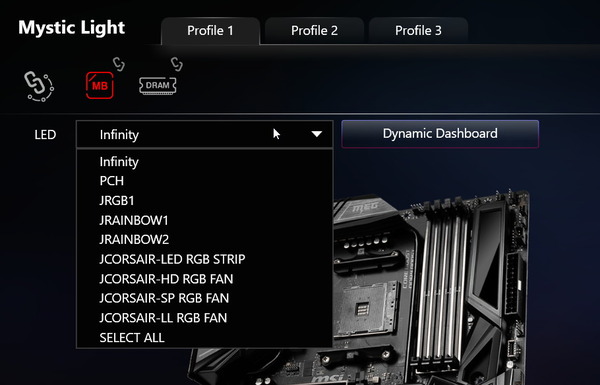
「Dragon Center」のライティング制御で選択可能な発光パターンは30種近くと非常に豊富です。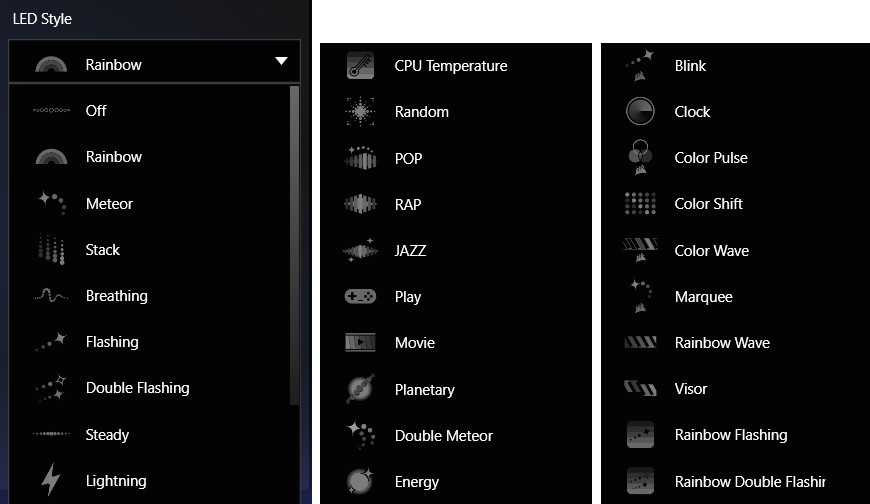
「MSI MEG X570 GODLIKE」ではBIOSメニューからはLEDイルミネーションの詳細な設定は行えませんが、BIOSメニューのEZ Modeの右下にある「RGB Light Control」のボタンからLEDイルミネーションの点灯と消灯を切り替えることができます。
OLEDディスプレイ「Dynamic Dashboard」について
「MSI MEG X570 GODLIKE」のマザーボード右上には「Dynamic Dashboard」と呼ばれる有機ELディスプレイパネルが搭載されています。
有機ELディスプレイパネル「Dynamic Dashboard」には静止画だけでなくプログラミングやGIF画像次第でオリジナルアニメーションなど様々な表示が可能で、CPU温度やコアクロックなどハードウェアモニタリング情報の表示にも対応しています。
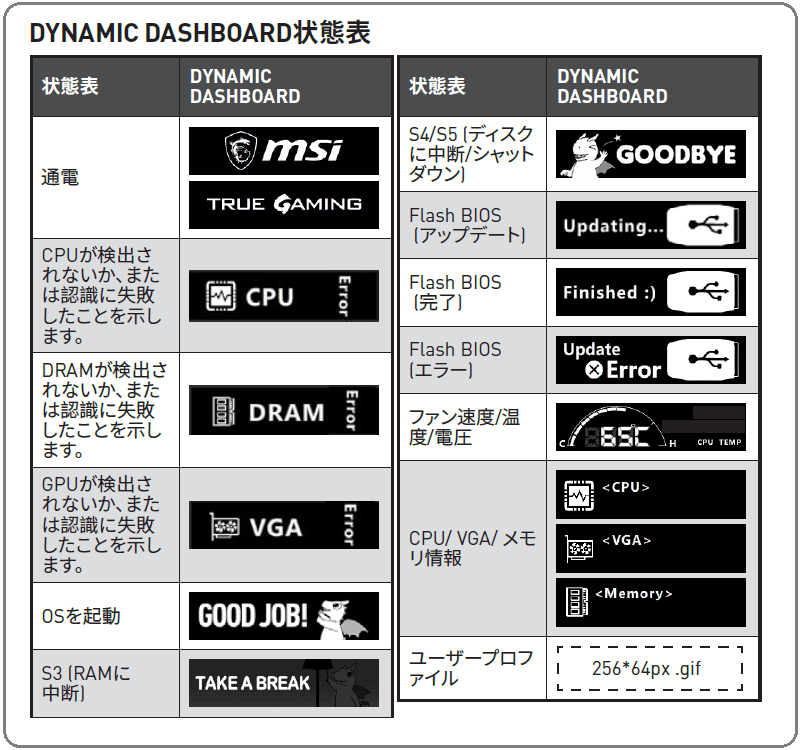
「Dynamic Dashboard」の制御はLEDイルミネーションMSI Mystic Lightと同様に「MSI Dragon Center」から行います。「MSI Dragon Center」でMSI Mystic Lightの設定ページを開くと、マザーボードサンプルイメージの上に「Dynamic Dashboard」のボタンが表示されるのでこれを選択します。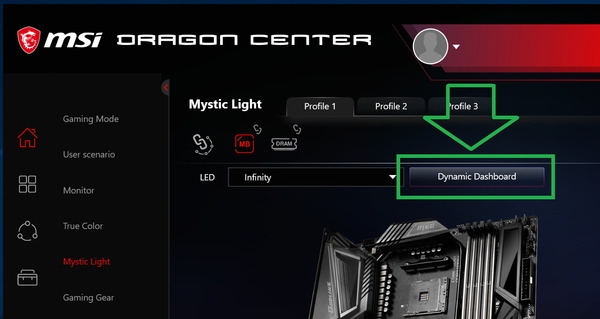
「Dynamic Dashboard」ではプリセットとして用意されたCPU温度などのモニタリング表示が可能で、表示したい項目のチェックボックスをチェックすると、選択された項目が順番に表示されます。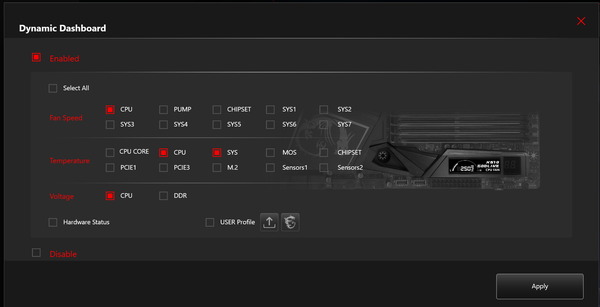
アニメーションについては横256ピクセル×縦64ピクセル(容量128KB以下)のGIF画像の表示に対応しており、各自で用意した画像ファイルをグレイスケールで表示してくれます。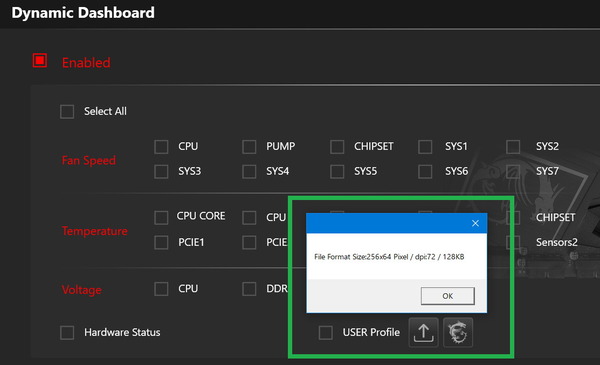
MSI MEG X570 GODLIKEのOC設定について
MSI MEG X570 GODLIKEを使用した場合のオーバークロックの方法を紹介します。
なおオーバークロックはメーカー保証外の行為であり製品の破損やデータの消失もすべて自己責任となります。オーバークロック検証時は最小構成(CPU、マザーボード、メモリ、システムストレージ、グラフィックボード)以外は基本的にすべて外し、可能ならOC検証用のシステムストレージを用意するなど細心の注意を払ってください。
第3世代Ryzen CPUについてはX570チップセット搭載マザーボードと組み合わせた場合に使用できる純正のOCツール「AMD Ryzen Masterユーティリティ」が用意されていますが、こちらの使い方については下の記事を参考にしてください。
・AMD Ryzen専用純正OCツール「AMD Ryzen Masterユーティリティ」の使い方
MSI MEG X570 GODLIKEではオーバークロック関連の設定項目はトップメニューの「OC」アイコンに各種設定がまとめられています。下にスクロールしていくと概ね「コアクロック→メモリ→電圧」の順番で並んでいます。設定値を直接入力する項目でデフォルトの「Auto」に戻す場合は「a」キーを入力すればOKです。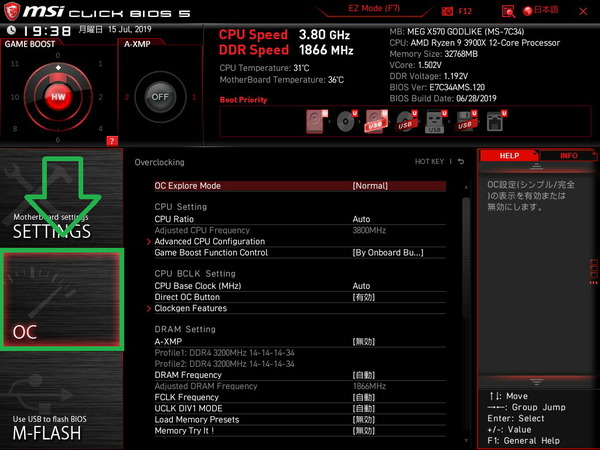
OCメニューのトップには「OC Explore Mode」という項目があり一般的なOC設定の可能な「Normal」モードに加えて、一部の高度なOC設定項目を解除できる「Expert」モードがあります。基本的なOC設定は「Normal」モードでも十分行えるので初心者は無理せず「Normal」モード推奨です。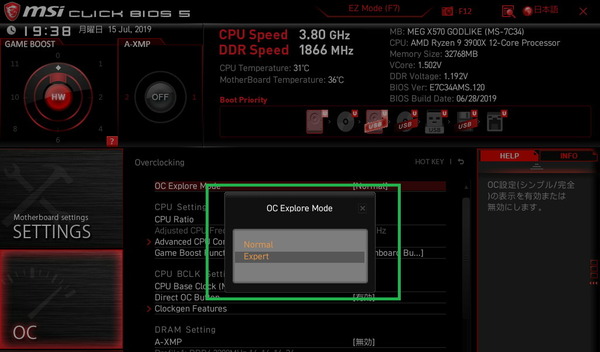
CPUコアクロック(コア倍率)の変更について説明します。
第3世代Ryzenは、CPU温度や電力に関して安定動作可能な相関関係を記したテーブルがCPU内部に用意されており、それに則した形で「Pure Power」や「Precision Boost(2)」といったRyzen CPUの独自機能により動作クロックや電力がリアルタイム制御されています。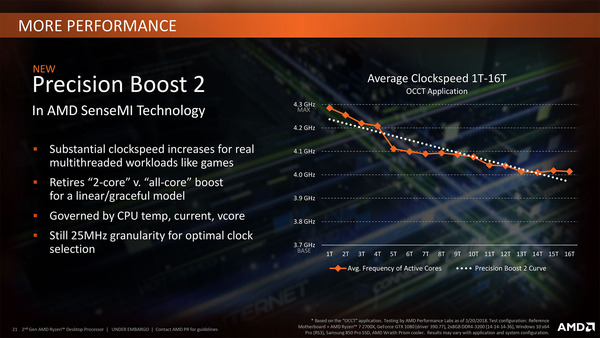
例えばRyzen 9 3900XではCPUクーラー冷却性能の影響で若干前後しますが、単コア負荷の場合は最大で4.6GHz、全コア負荷の場合はTDPの範囲内で変動しますが軽いワークロードであれば全コア4.5~4.2GHzで動作し、動画のエンコードなど重いワークロードでは冷却性能が十分ならベースクロックを上回る平均4.0~4.1GHz程度で動作します。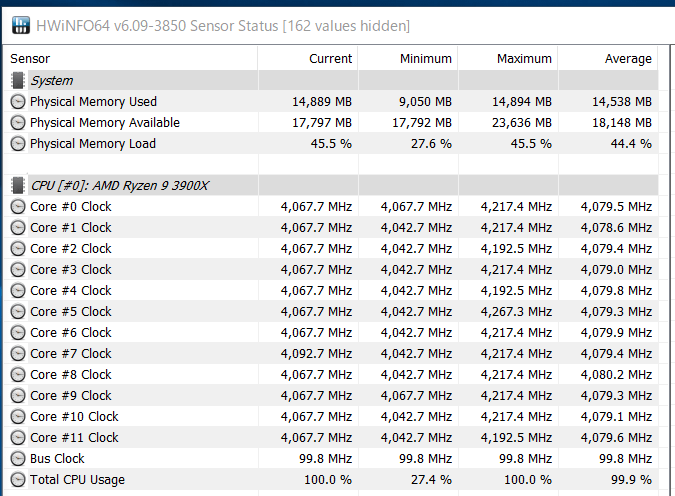
第3世代Ryzenや第2世代Ryzen/Ryzen Threadripper CPUの動作クロックに関する予備知識については下の記事で概要を解説しているので参考にしてください。
・「Precision Boost Overdrive」を徹底解説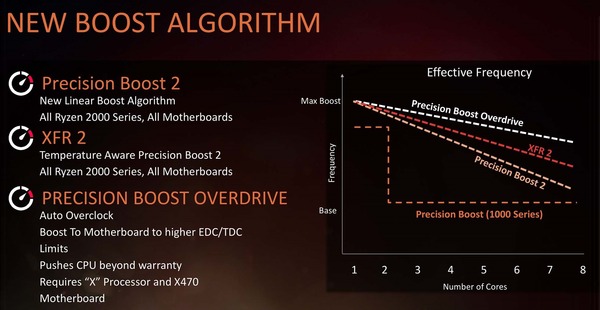
MSI MEG X570 GODLIKEのコアクロックのOC設定方法はコアクロック(MHz)の動作倍率を指定する形になっていました。「CPU Ratio」の項目を「40.25」と設定するとベースクロック(BCLK):100MHzに対して4025MHzで動作するように設定されます。動作倍率は0.25刻みで指定可能です。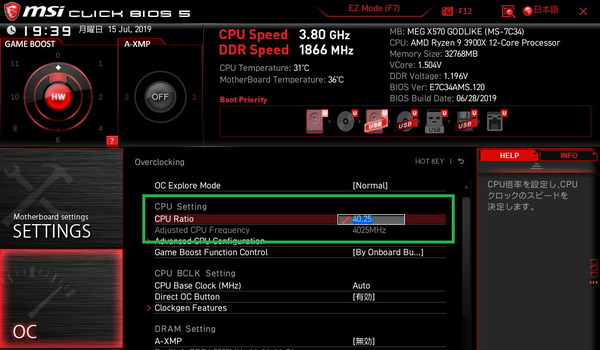
「MSI MEG X570 GODLIKE」はベースクロック(BCLK)の変更にも対応しており、80MHz~200MHzの範囲内で0.05MHz刻みで変更可能です。CPUコアクロックはBCLKに対する動作倍率で設定されるのでBCLK110MHz、動作倍率45倍の場合はコアクロック4.95GHz動作となります。ただしBCLKを使用したOCはかなり上級者向けなので通常はAutoか100MHzが推奨です。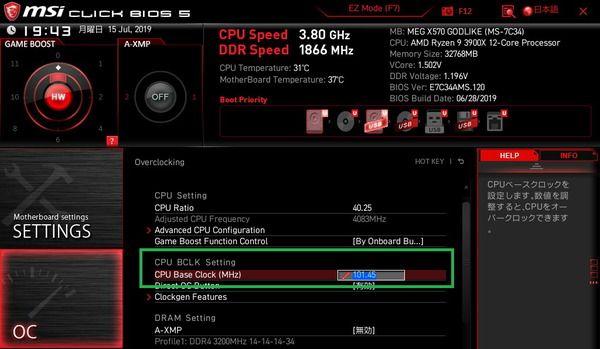
「MSI MEG X570 GODLIKE」では単コアブーストクロックを維持したまま、電力制限を解除することで全コア最大動作倍率を引き上げることができる「Precision Boost Overdrive」もBIOSから設定が可能で、CPUコアクロック手動設定のすぐ下にある「Advanced CPU Configuration」からアクセスできます。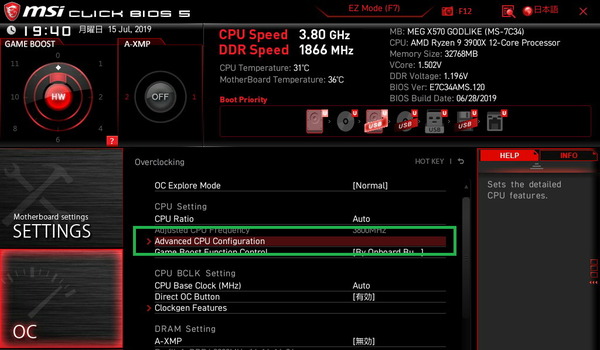
Precision Boost Overdriveを手動設定にすると、第3世代Ryzenにおいても前世代と同様に、電力制限上限値を指定する「PPT Limit (W)」、最大動作クロックの制限値に影響する「TDC Limit / EDC Limit (A)」を設定できます。
さらにX570マザーボードでは第3世代Ryzenが新たにサポートする「Auto OverClocking Mode」に関する設定項目として、Precision Boost 2によるコアクロックの上昇幅を設定する「Max CPU Boost Clock Override」や、Precision Boost 2やXFRによる自動OC機能が効く温度閾値を引き上げる「Platform Thermal Throttle Limit」などのオプションが追加されています。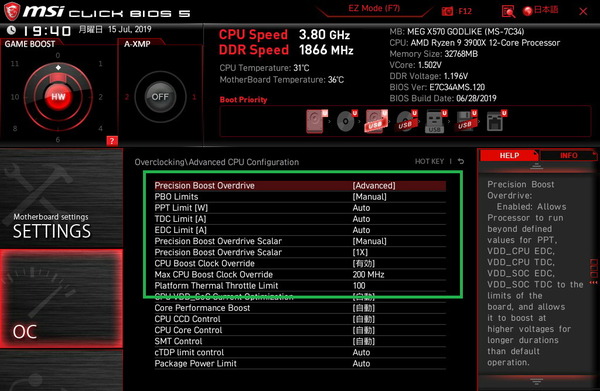
また「Advanced CPU Configuration」内にはTDP設定に近い設定項目である「Package Power Limit(PPT)」を指定する設定も用意されています。Ryzen 9 3900XやRyzen 9 3950XのようなTDP105Wの多コアCPUを80Wなど低い消費電力に制限して運用することができます。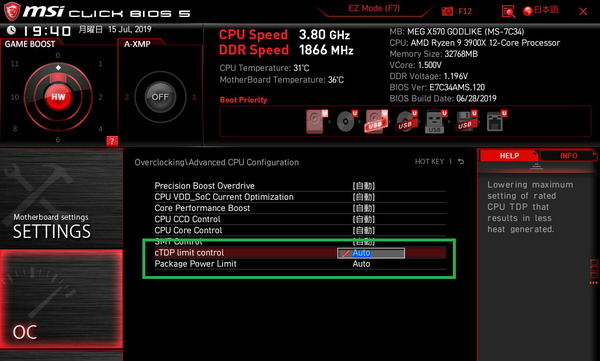
続いてコア電圧の調整を行います。
AMD Ryzen CPUのオーバークロックで変更する電圧設定については、CPUコアクロックに影響する「CPUコア電圧」と、メモリクロックやRyzen APUに搭載される統合GPUの動作周波数に影響すると「SOC電圧」の2種類のみと非常に簡単化されています。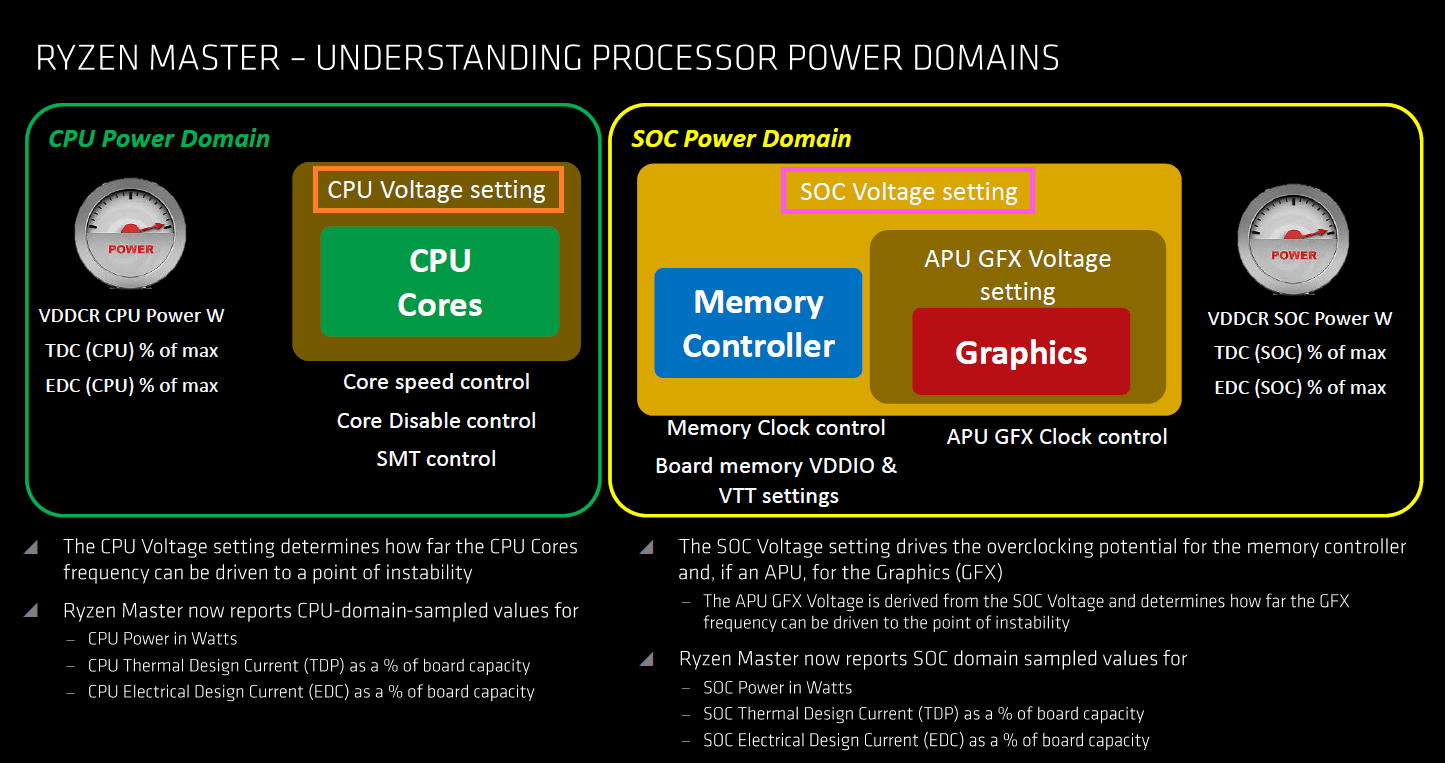
MSI MEG X570 GODLIKEではOCの項目で下にスクロールしていくと、各種電圧設定項目が表示されますが、AMD Ryzen CPUの手動OCに関連する電圧設定については基本的に「CPU Core電圧」「CPU SOC電圧」「DRAM電圧」の3項目のみに注目すればOKです。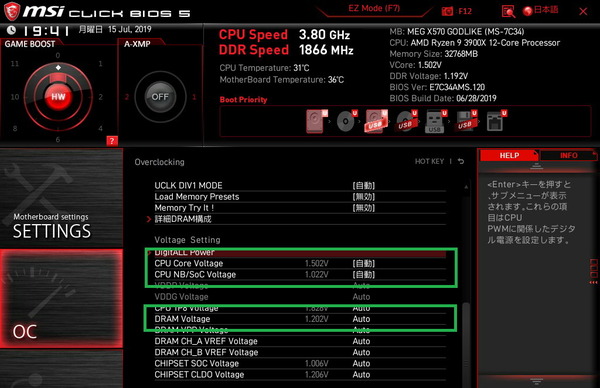
CPUコアクロックのOCに関連する電圧設定としては、MSI MEG X570 GODLIKEではCPUコア電圧(BIOS上ではCPU Core voltageと表記されています)の項目を変更します。
CPUコア電圧ではマニュアルの設定値を固定する「Override Mode」、CPUに設定された比例値にオフセットかける「Offset Mode」、加えてどのような動作なのかわかりませんが「AMD Overclocking」の3種類が使用できます。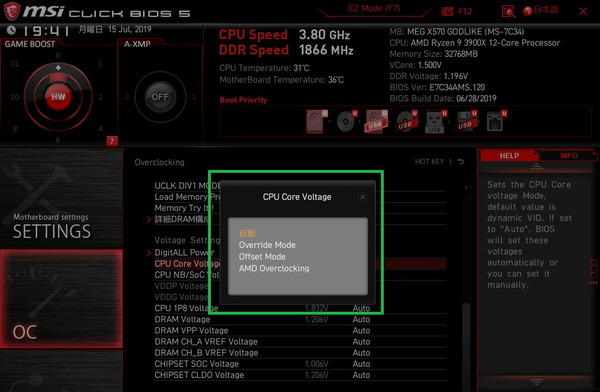
MSI MEG X570 GODLIKEでCPUコアクロックのOCを行う場合、コア電圧設定モードとして通常はマニュアルモードを推奨します。マニュアルモードの場合は0.0125V刻みでコア電圧の設定が可能です。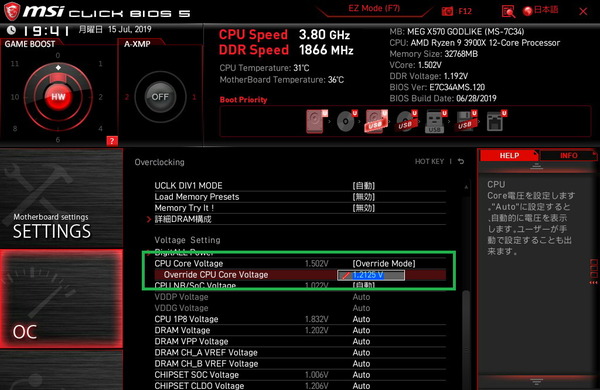
CPUコア電圧モードについて簡単に説明すると、オフセットモードやアダプティブモードはCPU負荷に比例して電圧が設定されており、低負荷時は電圧が下がるので省電力に優れるのですが、OCをする場合はマザーボードによって挙動に差があり安定する設定を見極めるのが難しいので、個人的にはオフセットやアダプティブは定格向け、OCには固定値適用の固定モードを推奨しています。
仮にOCでオフセットやアダプティブを使う場合も最初はコアクロックに対して安定する電圧を見極める必要があるので、まずは固定モードを使用します。
ちなみにマザーボードにより対応しているモードは異なりますが、CPUのオーバークロックに付随するコア電圧のモードの概略図は次のようになっています。
またコアクロックを高く設定する時に追加で変更するといい電圧設定項目として「DigitALL power」がCPUコア電圧の設定欄のすぐ上に配置されています。
「DigitALL power」内で特に調整した方がよい項目として「CPUロードラインキャリブレーション」があります。CPUロードラインキャリブレーションはCPU負荷時の電圧降下を補正してOCを安定させる機能です。補正の強度としてMode1~Mode8まで設定可能となっており、Mode1を補正最大として、添え字の数字が小さくなるほど補正が強くなります。補正を強くするほどOCの安定性は増しますがCPUの発熱も大きくなるので、Mode3あたりを最初に使っておいて、ストレステストのCPU温度をチェックしながら補正を調整するのがおすすめです。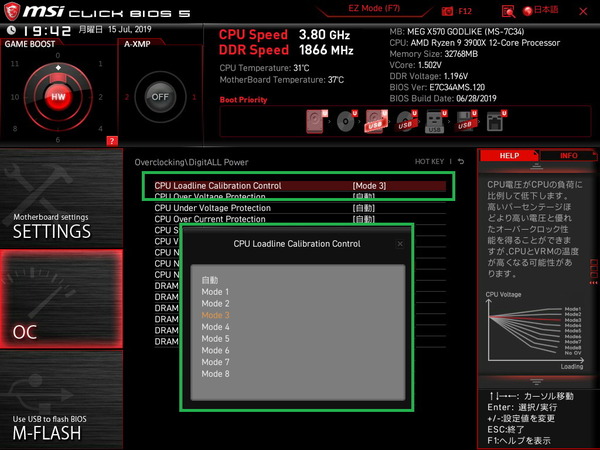
メモリのオーバークロックについても簡単に紹介しておきます。
メモリの性能について簡単に言うと「動作クロックが高く」「タイミングが小さい」ほど性能は高くなります。そのためメモリOCを手動で行う手順を簡単にすると「電圧を上げて動作可能なクロックを探し」、「そのクロックにおいて正常に動作する最小のタイミングを探る」という2つの手順を繰り返すことになります。
一方でXMPによるメモリOCは上の手順によるOCをメーカー側がすでに行い動作確認をしているので、メーカーが動作確認を行ったOCプロファイルを適用するだけで簡単にメモリをオーバークロックできます。
メモリOCではPOSTすらクリアできずBIOSに到達できないことも少なくありませんが、MSI MEG X570 GODLIKEでは正常にPOSTできないメモリOC設定でエラーが出た場合は数回再起動した後、自動で2133MHzや2400MHzなど定格となるSPDプロファイルの緩い設定で再起動してくれるのでメモリOCを安心して行えます。
メモリOCで有名なXMPプロファイルはIntelの策定した規格なのでAMD CPU&マザーボードの環境では厳密にいうと非対応ですが、MSI MEG X570 GODLIKEなどの一部のMSIマザーボードでは、メモリに収録されたXMPプロファイルからRyzen環境でも使用可能なメモリOCプロファイルを自動生成する「A-XMP」という独自機能があります。
A-XMPを使用せず、「DRAM Frequency」の設定値が自動(Auto)になっている場合は、使用するメモリにSPD情報として収録されている動作クロック2133~2666MHzなどのメモリ周波数およびタイミングによる定格動作となります。
手動でメモリ周波数を設定する場合は「DRAM周波数(DRAM Frequency)」の項目でプルダウンメニューから最大6000MHzまでの動作クロック(倍率)設定が可能です。メモリ周波数もBCLKに対する倍率で動作周波数が決まっているので、BCLKを標準値の100MHzから120MHzに上げると、44倍設定時の動作周波数は4000MHzから5280MHzに上がります。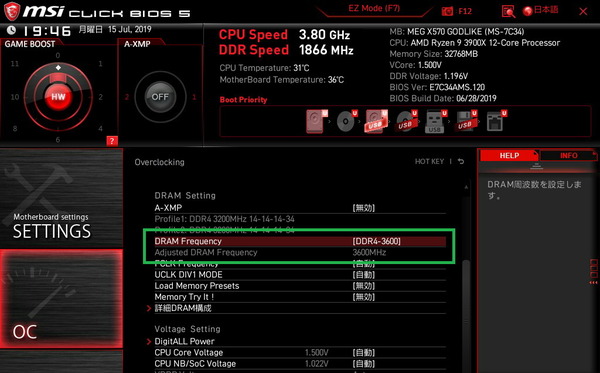
「詳細DRAM構成」の設定項目からメモリタイミングの個別打ち込み設定も可能です。メモリタイミングを手動で設定する場合は基本的には「CAS Latency (tCL)」、「RAS to CAS Read (tRCDrd)」、「RAS to CAS Write (tRCDwr)」、「RAS Precharge (tRP)」、「RAS Active Time (tRAS)」の主要な5タイミングと、加えて「Command Rate:1 or 2」の6つ以外はAutoのままでいいと思います。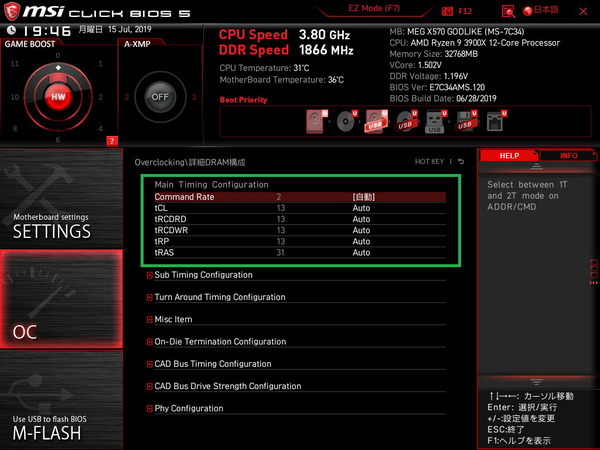
「MSI MEG X570 GODLIKE」では「Command Rate」の項目に「GearDownMode」が統合されています。メモリ周波数を3200MHz以上にOCする場合は「GearDownMode」を選択しておくのがオススメです。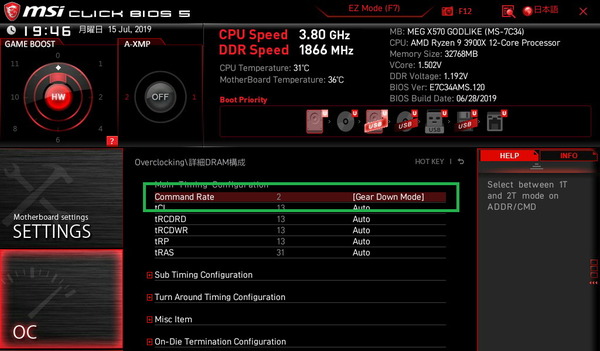
メモリタイミングの下の方にある小項目「On-Die Termination Configuration」内の「ProcODT」という設定値がAutoのままではPOSTがクリアできない場合があります。AutoでPOSTをクリアできない、もしくは起動後に安定しない場合は「ProcODT」を43.6~68.6の間で固定して安定するものを探してみてください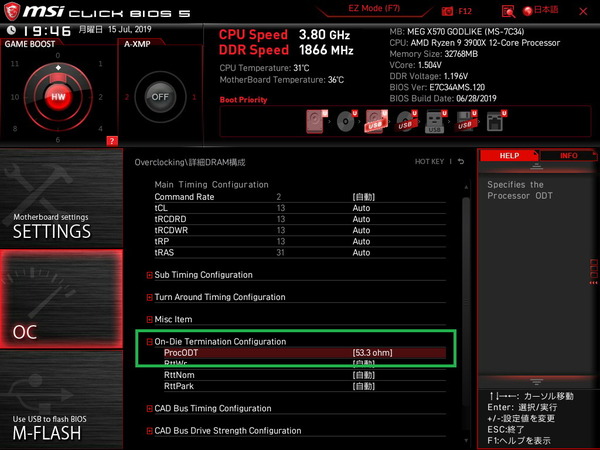
DDR4メモリの周波数OCを行う際はDRAM電圧(DRAM Voltage)を、メモリ周波数3000MHz以上の場合は1.300V~1.350V、メモリ周波数3800MHz以上の場合は1.370V~1.400Vに上げる必要があります。メモリをOCする場合は最初から1.350V以上にDRAM電圧を盛っておくのがおすすめです。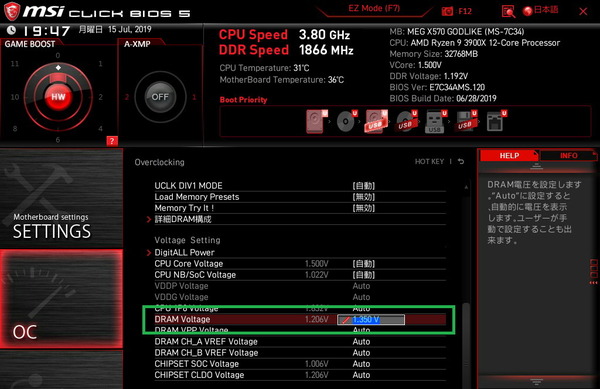
AMD Ryzen CPUでメモリの動作クロックをOCする場合はDRAM電圧だけでなく「CPU SOC電圧(CPU NB/SOC Voltage)」も1.100V~1.200V程度に盛ってやると動作が安定しやすいようです。MSI MEG X570 GODLIKEではCPUコア電圧同様に0.0125V刻みで値を設定できます。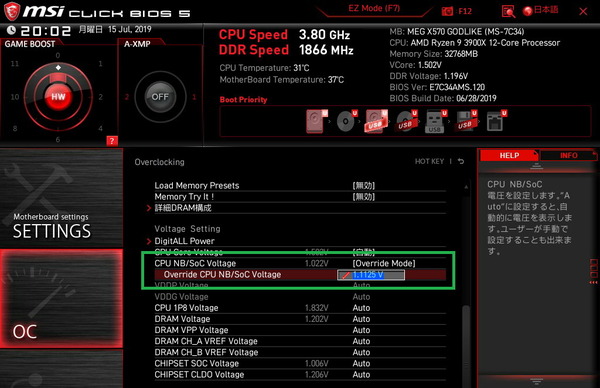
また第3世代Ryzen CPU環境ではメモリ周波数3600MHzまではInfinity Fabric周波数が1:1で同期しますが、3733MHz以上では2:1で同期し、Infinity Fabric周波数がメモリ周波数の半分になります。
「MSI MEG X570 GODLIKE」では「FCLK Frequency」をメモリ周波数の半分に指定し、かつ「UCLK DIV1 MODE」を「UCLK == MEMCLK」に設定することで3733MHzや3800MHzのメモリ周波数で、Infinity Fabric周波数の1:1同期が可能になります。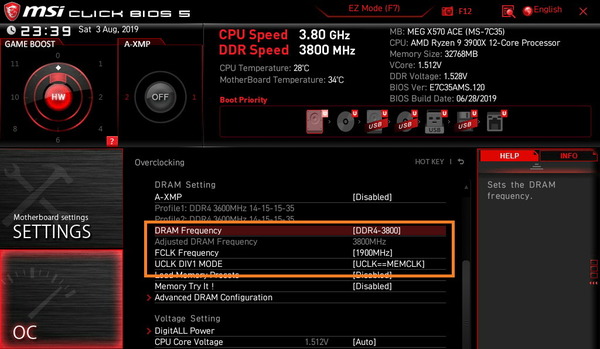
MSI MEG X570 GODLIKEの動作検証・OC耐性
BIOS周りの管理人的に気になるところやOC設定の基本についての紹介はこのあたりにしてMSI MEG X570 GODLIKEを使用した検証機で具体的に動作検証とOC耐性をチェックしていきます。
まずはBIOS上の起動設定をフルスクリーンロゴとファストブートを無効にしてOSの起動時間を測定しました。MSI MEG X570 GODLIKEの起動時間は36秒ほどとなりました。ハイエンド多機能マザーボードなので仕方ないところですが、POSTに若干時間がかかっている印象です。
続いてMSI MEG X570 GODLIKEを使用した場合のCPUおよびメモリのオーバークロック耐性をチェックしてみました。
なおオーバークロックはメーカー保証外の行為であり製品の破損やデータの消失もすべて自己責任となります。オーバークロック検証時は最小構成(CPU、マザーボード、メモリ、システムストレージ、グラフィックボード)以外は基本的にすべて外し、可能ならOC検証用のシステムストレージを用意するなど細心の注意を払ってください。
Ryzen 9 3900Xなど第3世代Ryzenの上位モデルは、従来のRyzen CPUと同様にCPUクーラーの冷却性能に応じた自動OC機能「Precision Boost 2 & XFR 2 (Extended Frequency Range 2)」が機能し、第3世代Ryzenはその際に参照されるテーブルが限界近くまでチューニングされており、ユーザーが設定を変更したとしてもコアクロックを上昇させることが可能なマージン(ヘッドルームと呼ばれている)が非常に小さくなっています。
Ryzen 9 3950X、Ryzen 9 3900X、Ryzen 7 3800Xの上位3モデルについてはコアクロック回りを下手に弄るよりも、360サイズ簡易水冷CPUクーラーのような高性能なCPUクーラーの冷却性能にまかせて自動OC機能によるクロックアップを狙うのがオススメです。
ただし「MSI MEG X570 GODLIKE」についてはCPU Package Powerに対してマザーボード独自設定のオフセットや倍率がかけられておらず(CPUの実際の消費電力がCPU Package Powerとして正確に参照される)、定格設定のままではPPT142Wの制限がかかります。Precision Boost OverdriveでPPTを200W以上に設定して電力制限を解除することで、CPUクーラーの冷却性能が十分であれば、CPU Package Powerを180W前後まで上げて多少ながらクロックアップが狙えます。
Ryzen 9 3900XのOC設定については、Precision Boost Overdriveを有効化して『PPT = 300W、TDC = 300A、EDC = 300A』に設定しています。メモリのOC設定は「メモリ周波数:3600MHz」「メモリタイミング:16-16-16-36」「Command Rate:GearDownMode」「メモリ電圧:1.350V」としました。


上の設定を適用したところ問題なくOSを起動させることができました。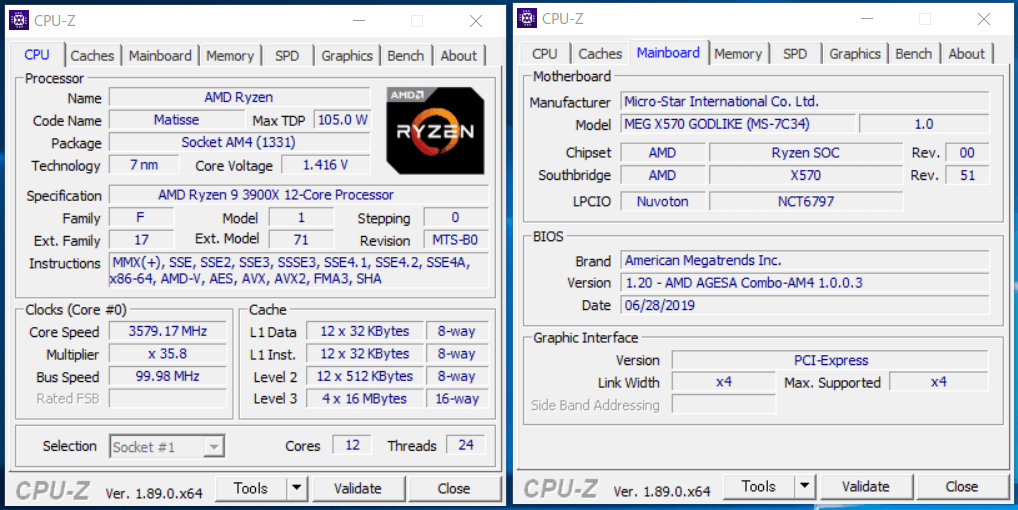
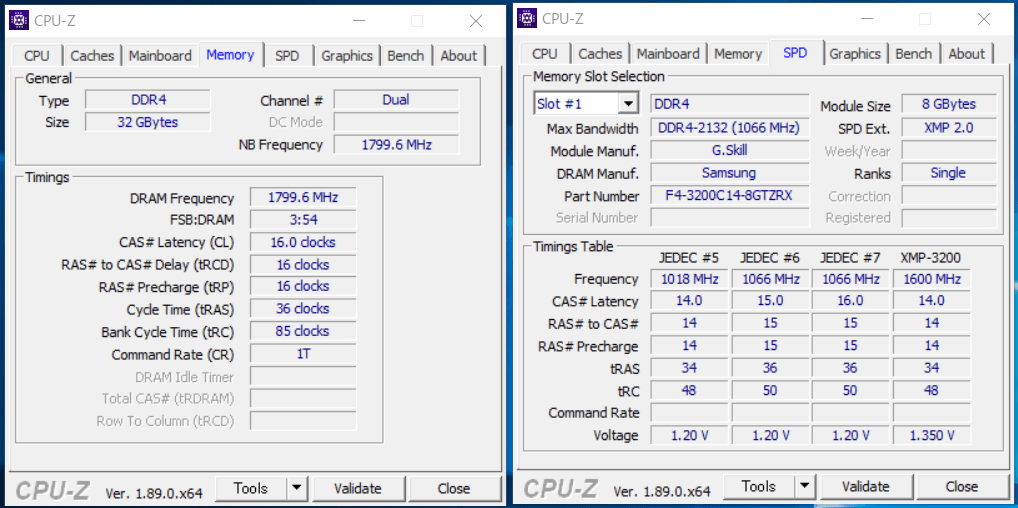
「MSI MEG X570 GODLIKE」の環境では、検証機材メモリに8GB4枚組み32GBメモリキット「G.Skill Trident Z RGB F4-3200C14Q-32GTZRX」を使用して手動オーバークロックすることによって、メモリ周波数を3600MHzにOCし、なおかつメモリタイミングを16-16-16-36-CR1に詰めることができました。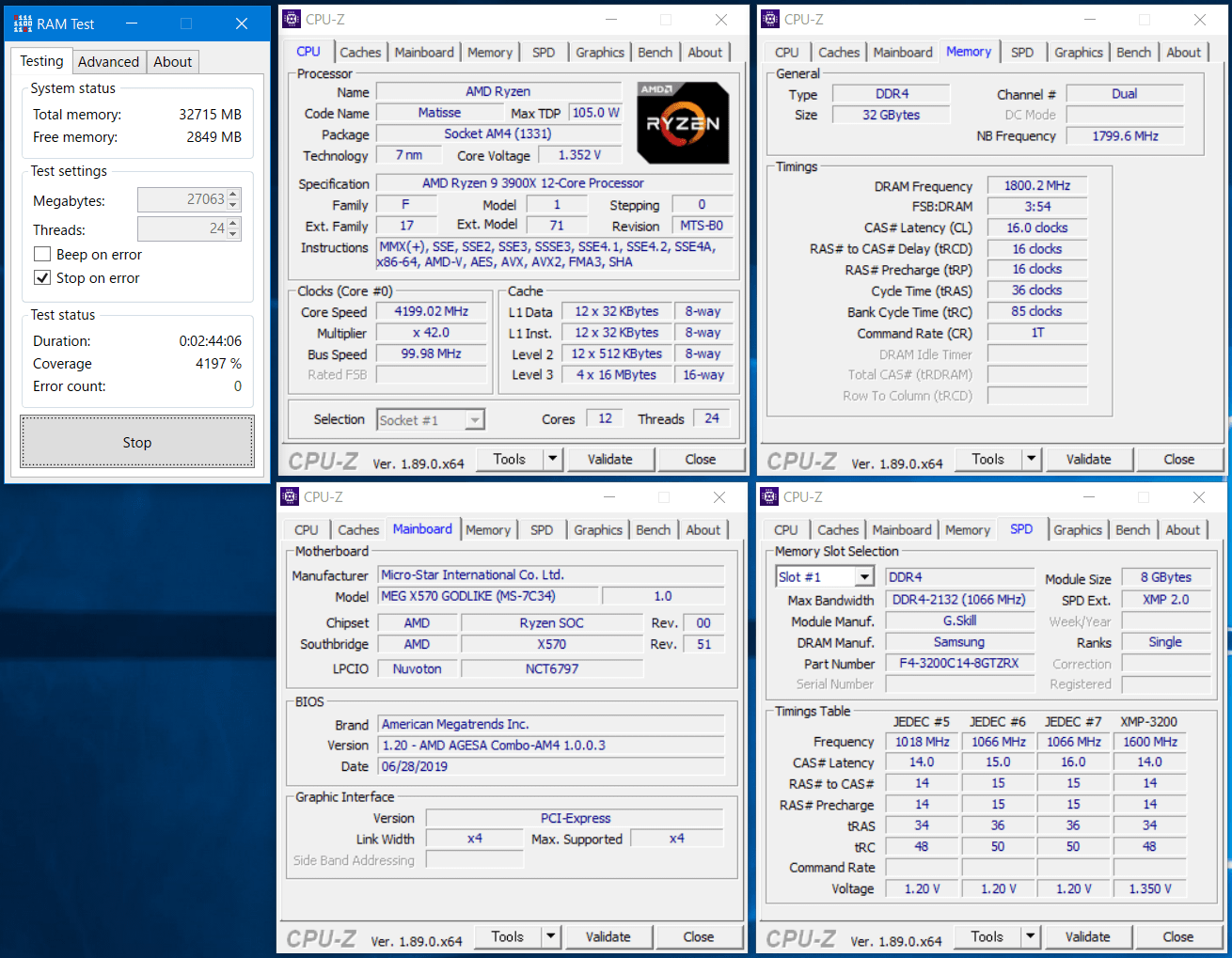
また国内でも一部のPCパーツショップで販売が開始された1枚当たり32GBの大容量DDR4メモリ「Samsung M378A4G43MB1-CTD(レビュー)」を使用することで、MSI MEG X570 GODLIKEの環境において、128GBのシステムメモリを構築できました。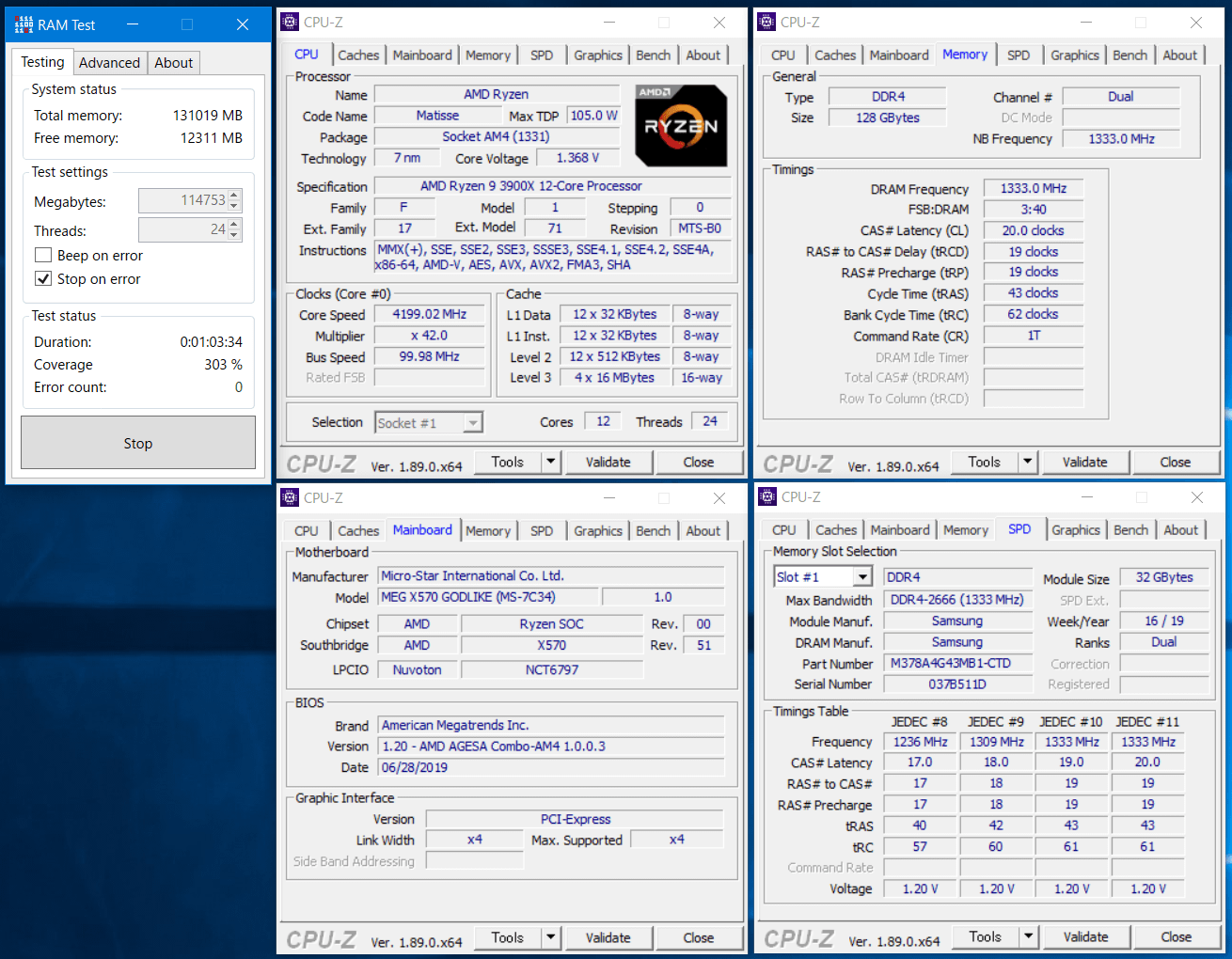
Ryzen 9 3900XのPB2&XFR2による全コア4.1GHzへのクロックアップに加えて、メモリ周波数を3600MHzにオーバークロックして、Cinebenchも問題なくクリアできました。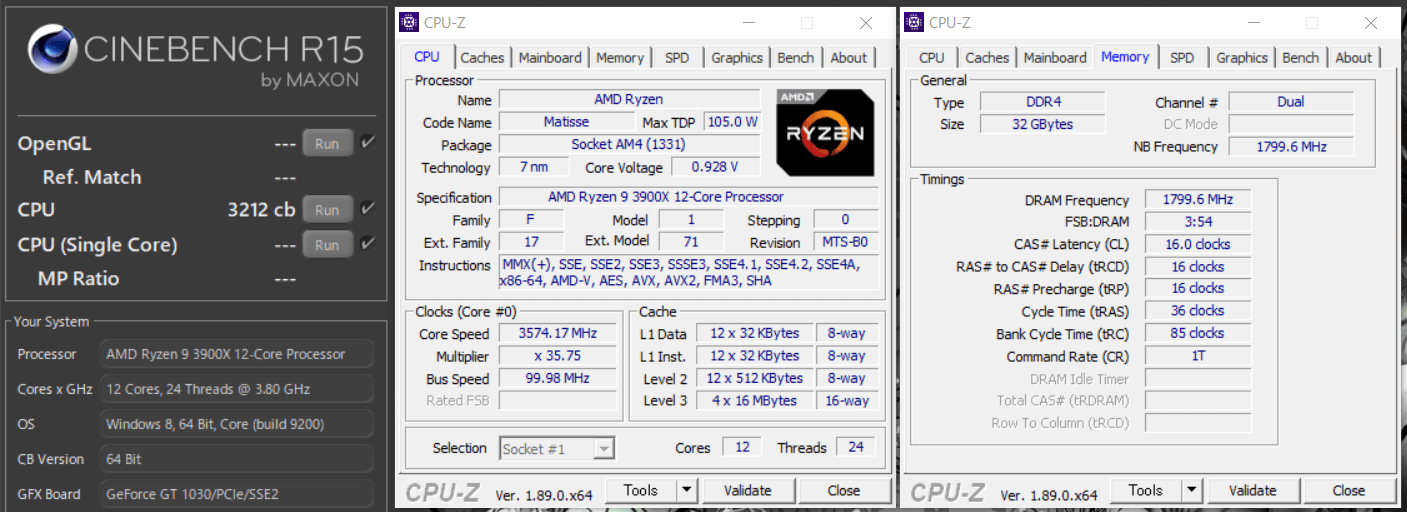
続いてスマホで使用できるサーモグラフィカメラ「FLIR ONE Pro」(レビュー)を使用してMSI MEG X570 GODLIKEのVRM電源温度をチェックしていきます。
CPUへ電力供給を行うVRM電源に負荷をかけるためCPUに対してストレステストを実行しますが、その検証方法については、FF14ベンチマークの動画(再生時間7分、4K解像度、60FPS、容量5.7GB)でAviutl+x264を使って2並列のエンコードを行い、30分以上に渡って負荷をかけ続けました。
注:CPUのストレステストについてはOCCTなど専用負荷ソフトを使用する検証が多いですが、当サイトではPCゲームや動画のエンコードなど一般的なユースで安定動作すればOKとういう観点から管理人の経験的に上の検証方法をストレステストとして採用しています。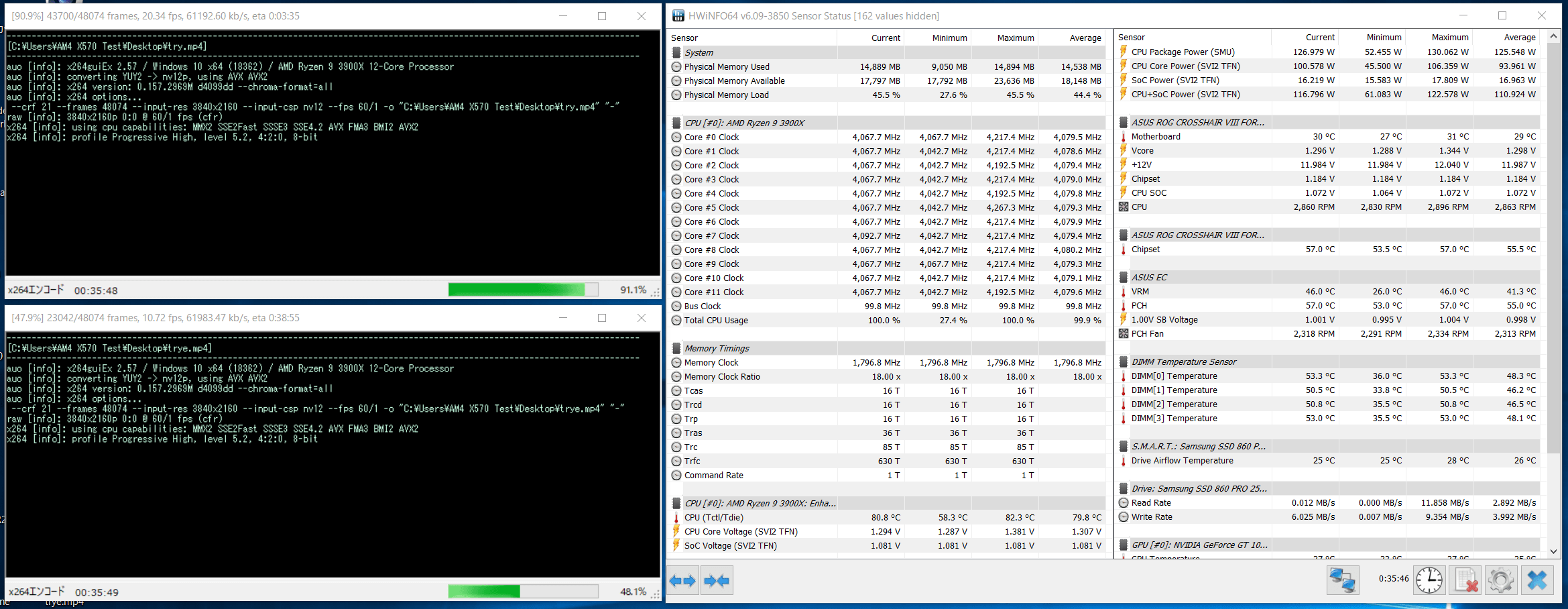
検証機材の360サイズ簡易水冷CPUクーラー「Corsair H150i PRO RGB」によって十分な冷却を行った場合、12コア24スレッドのRyzen 9 3900Xは全コア平均4.0~4.1GHzで動作しますが、ここにメモリ周波数3600MHzのメモリオーバークロックを組み合わせてストレステストを実行すると、MSI MEG X570 GODLIKE環境ではEPS電源の消費電力(ほぼ完全にCPU消費電力)が180~200Wに達します。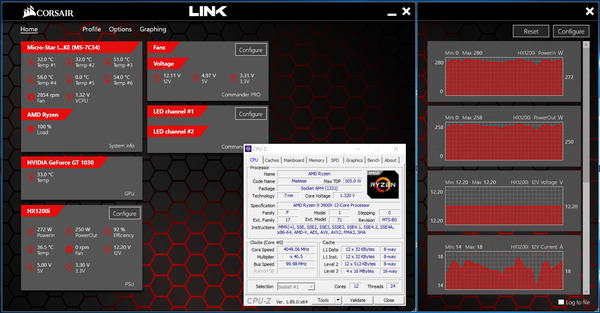
メモリ周波数を3600MHzにOCした上でRyzen 9 3900Xを常用限界近い全コア4.0~4.1GHzにクロックアップさせ、30分以上負荷をかけ続けましたが、簡易水冷CPUクーラーによるCPU冷却で、かつスポットクーラーよって風も当てないパッシブ冷却の状態でも、VRM電源温度は最大で60度前後に収まりました。
MSI MEG X570 GODLIKEであれば200WクラスのCPU消費電力でVRM電源に長時間負荷がかかり続けても、Ryzen 9 3900XやRyzen 9 3950Xをパッシブ空冷のまま、余裕で運用できます。
下のサーモグラフィーは先んじてレビューした「MSI MEG X570 ACE」で同様の負荷をかけた様子です。「MSI MEG X570 ACE」でも十分に優秀なのですが、同社フラッグシップを飾るウルトラハイエンド製品だけあって「MSI MEG X570 GODLIKE」はさらに冷えています。
スポットクーラーを使用するのであれば、フレキシブルファンアーム「サイズ 弥七」や、可変アルミニウム製ファンフレームでVRM電源を狙って設置が容易な「IN WIN MARS」がオススメです。
・マザーボードVRM電源クーラーのレビュー記事一覧へ
最後に「MSI MEG X570 GODLIKE」に標準搭載されているM.2 SSDヒートシンクの冷却性能について、PCIE4.0対応NVMe M.2 SSD「CFD PG3VNF 1TB」を使用して検証してみました。
「MSI MEG X570 GODLIKE」に搭載された3基のM.2スロットのうちチップセット下のM.2スロットにはM.2SSDヒートシンクが標準搭載されているのに加えて、チップセットクーラーの冷却ファンが最も近く、アクティブ冷却による恩恵も受けやすそうなので、このスロットにSSDを設置し、その上からヒートシンクを装着しました。
M.2 SSDヒートシンクの冷却性能の検証には、マザーボード備え付けヒートシンクとの組み合わせがメーカーから想定されてヒートシンクレスで販売されているPCIE4.0対応NVMe M.2 SSD「CFD PG3VNF 1TB(近日レビュー予定)」を使用しています。
SSD温度の測定やサーマルスロットリング発生の有無の確認方法としては、CrystalDiskMark6.0.0(QD32, 8GiB)を使用して間を置かず複数回ベンチマークをループさせ、その間のSSD温度や読み出し・書き込み速度のモニタリング値はHWinfoを使用してログを取得しました。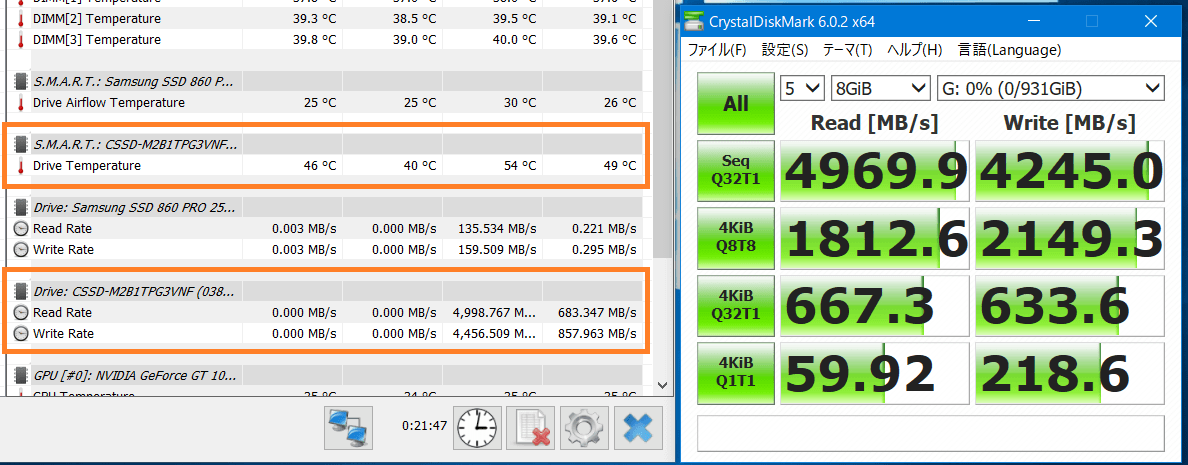
「CFD PG3VNF 1TB」はマザーボード備え付けヒートシンクと組み合わせて使用する前提の製品であることを念頭に、メーカー非推奨の構成ですがヒートシンクを使用せずに上記のストレステストを実行した結果を、マザーボード備え付けヒートシンクの冷却性能の比較参考にチェックしておきます。
ヒートシンクを使用しない場合、サーマルスロットリングによって連続読み出し速度は理想値の5000MB/sからSATA接続SSD相当の600MB/s程度まで低下し、またサーモグラフィでSSD上の温度を確認してみると高温部分は90度後半まで上昇していました。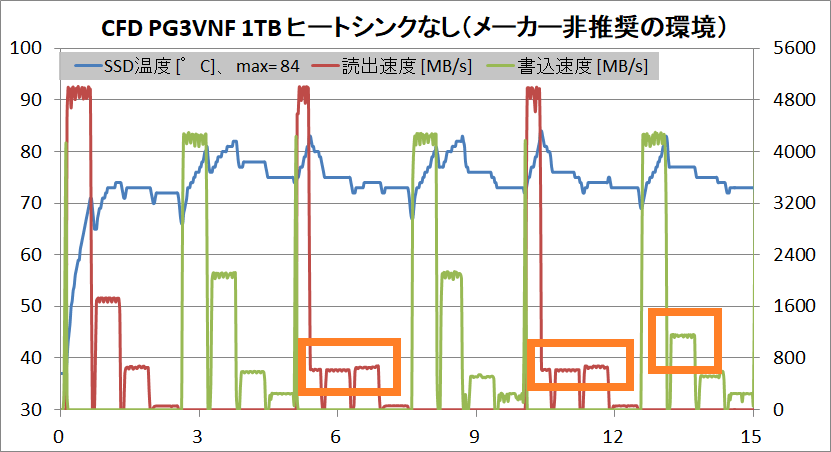

「MSI MEG X570 GODLIKE」のマザーボード標準搭載M.2 SSDヒートシンクを使用することによって、PCIE4.0対応NVMe M.2 SSDで長時間負荷をかけ続けても目立った速度低下は発生せずに安定した動作が確認できました。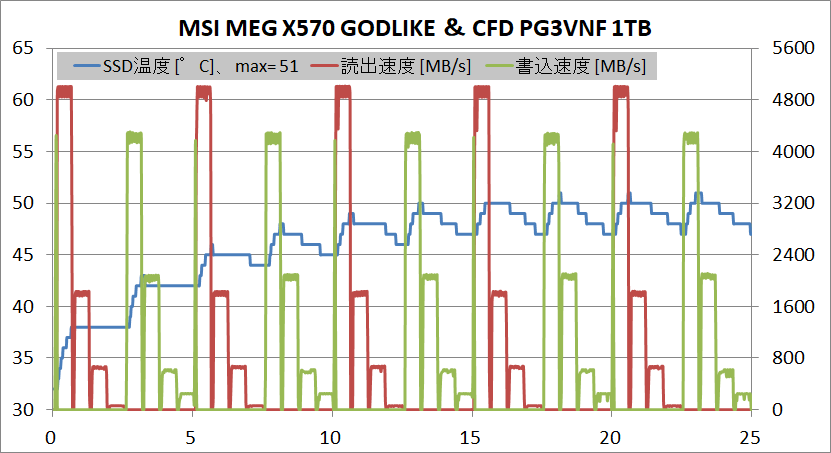
ストレステスト終盤におけるM.2 SSDヒートシンクの表面温度をサーモグラフィカメラで確認してみたところ、最大温度は53度程度でした。
MSI MEG X570 GODLIKEのレビューまとめ
最後に「MSI MEG X570 GODLIKE」を検証してみた結果のまとめを行います。簡単に箇条書きで以下、管理人のレビュー後の所感となります。
良いところ
- ゲーミングブランドらしいフォルムと、ブラック&シルバーのシックかつ豪華なカラーリング
- 合わせ鏡構造を利用した幻想的なアドレッサブルLEDイルミネーション
- Ryzen 9シリーズの常用限界に余裕で対応可能な業界最多の19フェーズVRM電源
- Ryzen 9 3900Xの全コア4.0~4.1GHzクロックアップ、メモリOC 3600MHzで安定動作
- 200Wクラスの負荷に対してパッシブ空冷のままVRM電源温度は60度前後
- チップセットクーラー冷却ファンがセミファンレス機能に対応。
- PCHファンの位置をマザーボード下端寄りにオフセットしたレイアウト
- チップセットクーラー冷却ファンで全体を冷やす拡張ヒートパイプ構造
- 重量級グラボにも耐えるメタルアーマー採用PCI-Eスロット「MSI PCI Express Steel Armor slots」
- PCIE4.0対応NVMe接続のM.2スロットを3基設置
- 全てのM.2スロットにPCIE4.0対応NVMe M.2 SSDを十分に冷やせるSSDヒートシンクを装備
- 2スロット占有大型クーラー搭載のPCIE4.0対応M.2スロット2基増設拡張ボードが付属
- WiFi6、最大通信速度2400Mbps、Bluetooth5.0に対応したKILLER製の無線LAN搭載
- リアI/Oにはオンラインゲームに最適なKILLER製の2.5Gbイーサを標準搭載
- Aquantia製10Gb LAN増設拡張ボードが付属
悪いところor注意点
- ATXよりも横幅が20mm程大きいE-ATXサイズなのでPCケースとの干渉に注意
- 価格が9万円と非常に高価
第3世代Ryzen CPUにネイティブ対応となるX570チップセット搭載AM4マザーボードとしてMSIからリリースされた「MSI MEG X570 GODLIKE」は、最大で16コア32スレッドとなる第3世代Ryzen 9シリーズも対応できる高耐久・低発熱な業界最多の19フェーズVRM電源回路を搭載することに始まり、拡張ヒートパイプによるマザーボード全体のアクティブ冷却構造、オンラインゲームのために開発されたKILLER製の1Gb/2.5Gb/WiFi6のトリプルLANを搭載、ESS製DACによるハイレゾ対応オンボードサウンド、PCIE4.0対応M.2スロット2基増設拡張ボードM.2 XPANDER-Z Gen4が付属、Aquantia製10Gb LAN増設拡張ボードが付属などなど、魅力を上げ続けたらキリがない、その名の通り”神”の如き万能を誇るマザーボードです。
「MSI MEG X570 GODLIKE」のBIOSデザインについては好みの問題かと思いますが、マウス&キーボード環境を想定したグラフィカルなUIが採用されており管理人的には少し使いづらいと感じてしまいました。個人的にMSIマザボを敬遠してしまう理由の1つではあるのですが、グラフィカルUIが好きなユーザーにとっては嬉しい仕様だとも思うので個々人の好みで評価は分かれるところです。
Ryzen 9 3900Xなど第3世代Ryzen上位モデルの特性上、PBOで電力制限を解除するだけに留まって、今回はCPUコアクロックのオーバークロックは行いませんでしたが、MSI MEG X570 GODLIKEを使用した検証機では12コア24スレッドRyzen 9 3900Xを自動OC機能によって全コア4.0~4.1GHzにクロックアップし、メモリも3600MHz/CL16にオーバークロックして安定動作させることができました。
手動OCを行わずとも高性能なCPUクーラーを組み合わせた時に自動的にクロックアップする第3世代Ryzen CPUと組み合わせるX570マザーボードの評価において、CPUへ電力供給を行うVRM電源回路の品質やVRM電源クーラーの冷却性能が重要なファクターになるのは言うまでありません。
「MSI MEG X570 GODLIKE」では、長期的に200Wクラスの負荷が発生するRyzen 9 3900Xの全コア4GHz超クロックアップに対して、14フェーズの超堅牢なVRM電源によって安定した電力供給を行うことができました。
VRM電源の冷却面においては、複雑なフィンカット加工アルミニウム塊型ヒートシンクをヒートパイプで連結させるという構造の大型VRM電源クーラーを搭載し、加えてチップセットクーラー冷却ファンによるアクティブ冷却も寄与する拡張ヒートパイプ構造が採用されています。拡張ヒートパイプ構造の心臓部とも言えるチップセットクーラー冷却ファンにグラフィックボードが被さらないよう、冷却ファンの位置をマザーボード下端寄りにオフセットしたMSI独自採用のレイアウトも秀逸です。
これらの優れたサーマルソリューションと堅牢なVRM電源回路によって、「MSI MEG X570 GODLIKE」では200Wクラスの長期的な負荷に対してVRM電源温度は60度前後に収まりました。「MSI MEG X570 GODLIKE」であれば、VRM電源付近に直接風の当たらない簡易水冷CPUクーラー環境であってもRyzen 9シリーズをパッシブ空冷のまま余裕で運用できます。
メモリOCについては、検証機材に3200MHz/CL14のOCに対応し第1/2世代Ryzen向けハイパフォーマンスOCメモリとしては鉄板だった「G.Skill Trident Z RGB F4-3200C14Q-32GTZRX」を使用しましたが、メモリ周波数3600MHz/メモリタイミング16-16-16-36-CR1で安定動作させることができました。AMD公式から第3世代Ryzen環境のメモリ速度としてはスイートスポットと評価される3600MHz/CL16に、周波数と主要タイミングのみの簡単なOC設定で詰めることができたので、「MSI MEG X570 GODLIKE」はメモリOC耐性(BIOS自動設定の精度)も余裕で及第点をクリアしていると思います。
以上、「MSI MEG X570 GODLIKE」のレビューでした。
検証機材として使用している以下のパーツもおすすめです。
G.Skill Flare X F4-3200C14Q-32GFX 8GB×4
G.Skill Flare X F4-3200C14D-16GFX 8GB×2
Amazon.co.jp で詳細情報を見る
<PCショップアーク><PCワンズ><OCworks>
Noctua NF-A12x25 PWM 120mmファン 定格2000RPM PWM対応
Noctua NF-A12x25 ULN 120mmファン 定格1200RPM PWM対応
Amazon.co.jp で詳細情報を見る
国内正規代理店Techaceの公式通販 で詳細情報を見る
<TSUKUMO:PWM/
ULN><
PCショップアーク>
関連記事
・主要4社B450マザーボードを徹底比較!第3世代Ryzenにイチオシはどれか?
・第3世代Ryzen対応X570チップセット搭載AM4マザーボードのレビュー記事一覧
・X470チップセット搭載AM4マザーボードのレビュー記事一覧
























コメント